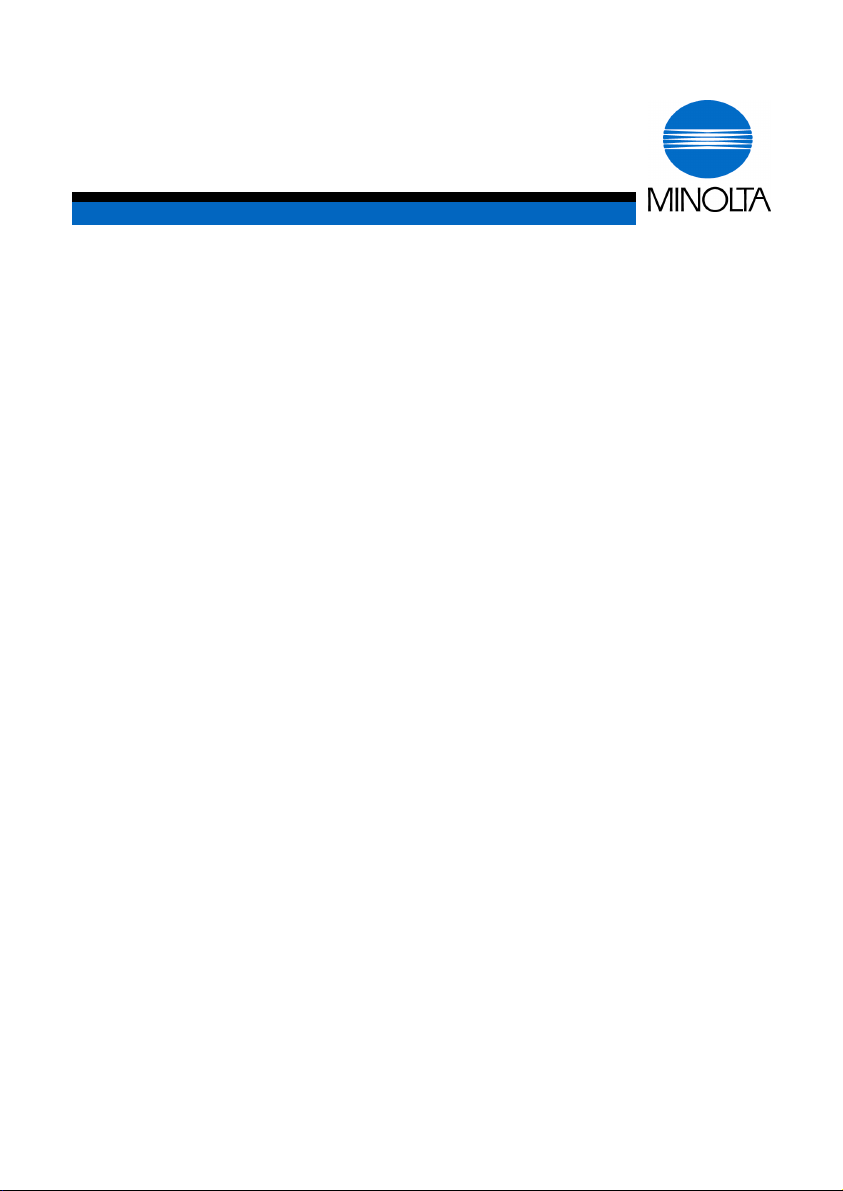
T
Manual del Operador
Di650
www.minoltaeurope.com
he essentials of imaging
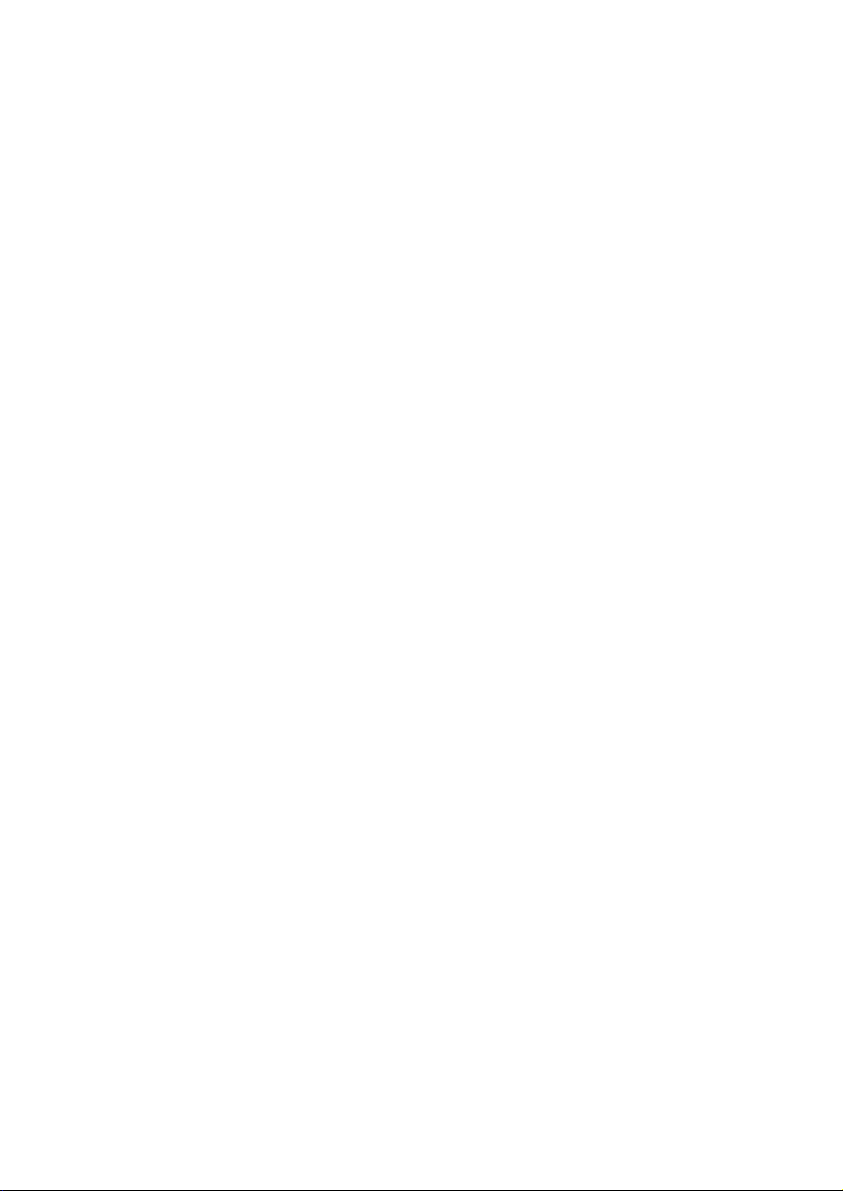
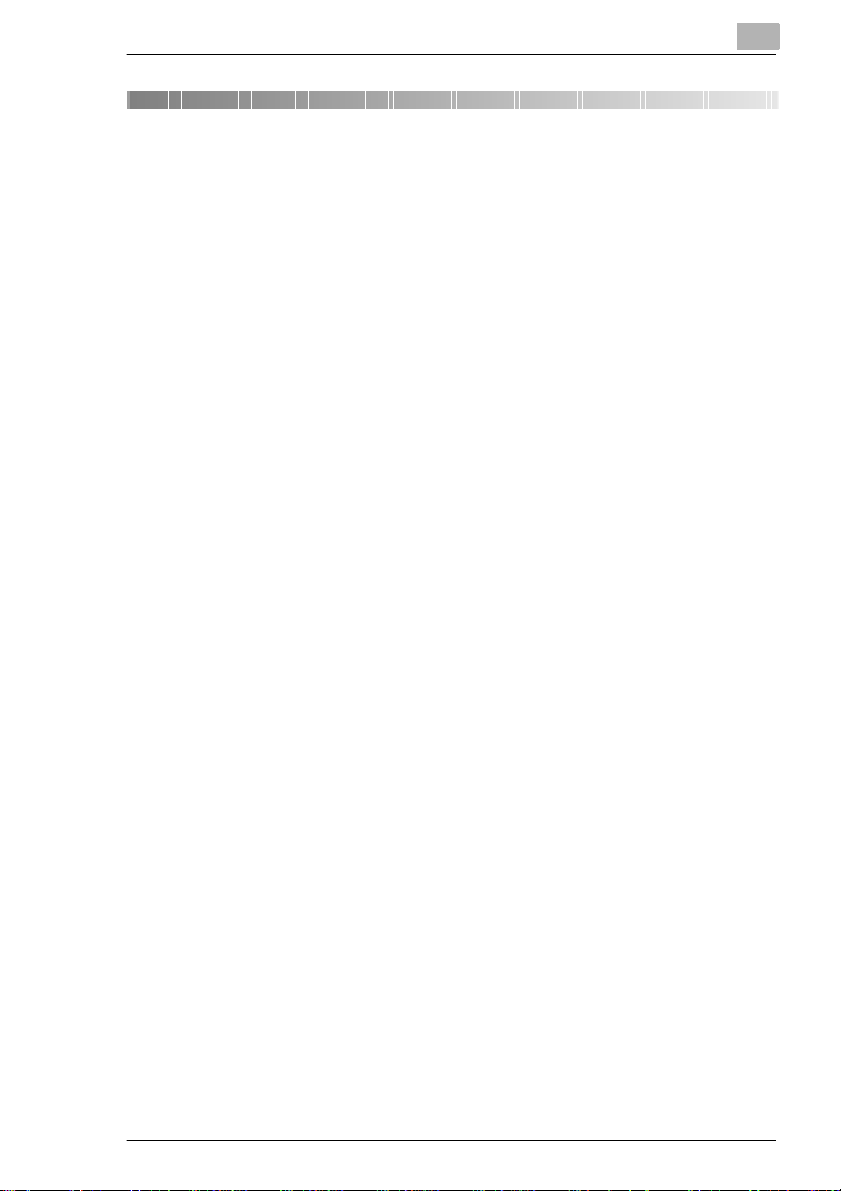
Contenido
1 Introducción
1.1 Deseamos que se sienta satisfecho com o cli ente...... .. .......... .. .1-1
1.2 Protección del medio a mb ie n te . . ...... ... .......... ......... ... ......... ... ....1-2
Recic la je y re u ti liz a c ió n.............. ... ......... ... .......... ......... ... ......... ... .... 1 -2
¿Qué es Energy Star®?..................................................................1-2
Uso de papel reciclado.. .......... .......... ..................... .......... .......... .....1-2
1.3 Guía sobre este manual................................................................1-3
¿Cómo está estructu rado este manual?....................... .......... ........1-3
Una breve explicación de l as convenciones que se usan
en este manual................................................................................1-5
Breve explicación sobre conceptos y símbolos import a nt e s.. .........1-7
1.4 Visión de conjunto de las funciones del sistema......................1-9
Funciones generales............ .. ........................... .......... .......... ..........1-9
Características automáticas..........................................................1-14
Funciones de acabado.......................... .. .................. ................... .1-15
Funciones que sólo puede con fi gurar el servicio técnico..............1-16
2 Familiarizarse con el sistema
2.1 Visión de conjunto del sistema ...................................................2-1
Vista exterior del sistema................................................................2-1
Vista interior del sistema.................................................................2-3
2.2 Elementos opcionales (accesorios)........................... .................2-4
Unidad de acabado FN-6................................................................2-4
Introductor de hojas de cubierta B para la unidad de acabado.......2-8
Casete de gran capacidad (LCC) C-403.........................................2-9
Casete de gran capacidad (LCC) C-404.......................................2-10
Unidad de perforación PK-2..........................................................2-11
Módulos de expansión de memoria M64-1, M1 28-1 y M256-1 ....2-11
Controlador de impresora Pi6500.................................................2-11
Disco duro HDD-2....... .. .. ............ ..................................................2-11
Contador de totales.......................................................................2-11
2.3 Trabajo seguro con el sistema ..................................................2-12
Seguridad láser.............................................................................2-16
Radiación láser inter na ....... .. .......... ... ......... ... ......... ... .......... .........2-1 6
Etiqueta de seguridad...................................................................2-18
Númer o de se rie del sistema ........ ......... ... .......... .. .......... .. .......... ..2-2 0
2.4 Transporte del sistema...............................................................2-21
Di650 IVZ-1

2.5 Instalación del sistema .............................................................. 2-21
Requisitos medioambientales.......................................................2-21
Emplazamiento.............................................................................2-21
Espa ci o ne ce s a rio pa r a el si st e m a.. .......... .. .......... .. .......... .......... . 2-22
Almacenamiento de recambios....................................................2-23
2.6 Conectar el sistema.................................................................... 2-23
Tolerancias de vol taje y frecuencia............... ........... ....................2-23
2.7 Conectar y desconectar el sistema ............. .. ................... ........2-24
Conectar la fuente de alimentación.............................................. 2-24
Desconectar la fue nte de al imentación ........................................ 2-25
Conectar el sistema (cada día)..................................................... 2-26
Desconectar el sistema (cada día)............................................... 2-27
2.8 Te c la s e ind ic a d or e s de l p ane l d e co n tr ol ............. .. .......... .. ....2-28
Panel de control...... .. .......... .. .......... .......... .. .......... .......... .. .......... ..2-28
Indicadores y tec las de la pantalla táctil....................................... 2-30
2.9 Utilizar la pant alla táctil.............................................................. 2-33
2.10 Añadir papel................................................................................2-34
Llenar las bandejas 1, 2 y 3.......................... ........................... .. ...2-35
Añadir papel a la bandeja de papel 4 - C-404 (opcional) ............2-37
Añadir papel a la bandeja de papel 4 - C-403 (opcional) ............2-39
Llenar la bandeja de entrada manual..................... .......... ............2-41
2.11 Añadir tóner ................................................................................ 2-43
2.12 Reponer la carga de grapas......................................................2-46
2.13 Controlar el contador PM...........................................................2-49
Visualización del contador PM .....................................................2-49
Imprimir el contador PM...............................................................2-50
Cerrar la pantalla del cont ador PM........ .. .......... .......... .. .......... .....2-50
2.14 Apaga r e l si st e m a.. ......... ... .......... .. .......... .. .......... .......... .. .......... . 2-51
2.15 Observe las siguientes precauciones......................................2-52
. . . Mientras el sistem a está en uso..... .. .......... .. .......... ... ......... ... . 2-52
. . . En lo trabajos de mantenimiento y las reparaciones........... ...2-52
2.16 Uso adecuado del sistema ........................................................2-53
3 Pasos iniciales . . .
3.1 Pasos básicos de func io n a m i e nt o.............. .. .......... .. .......... ........ 3-1
Introducción del número de copias................................................. 3-1
Inicio de ciclo.................................................................................. 3-2
Detención de ciclo .......................................................................... 3-2
Volver a la configuración por defe c to ........ ......... ... .......... ......... ... ... 3-2
IVZ-2 Di650
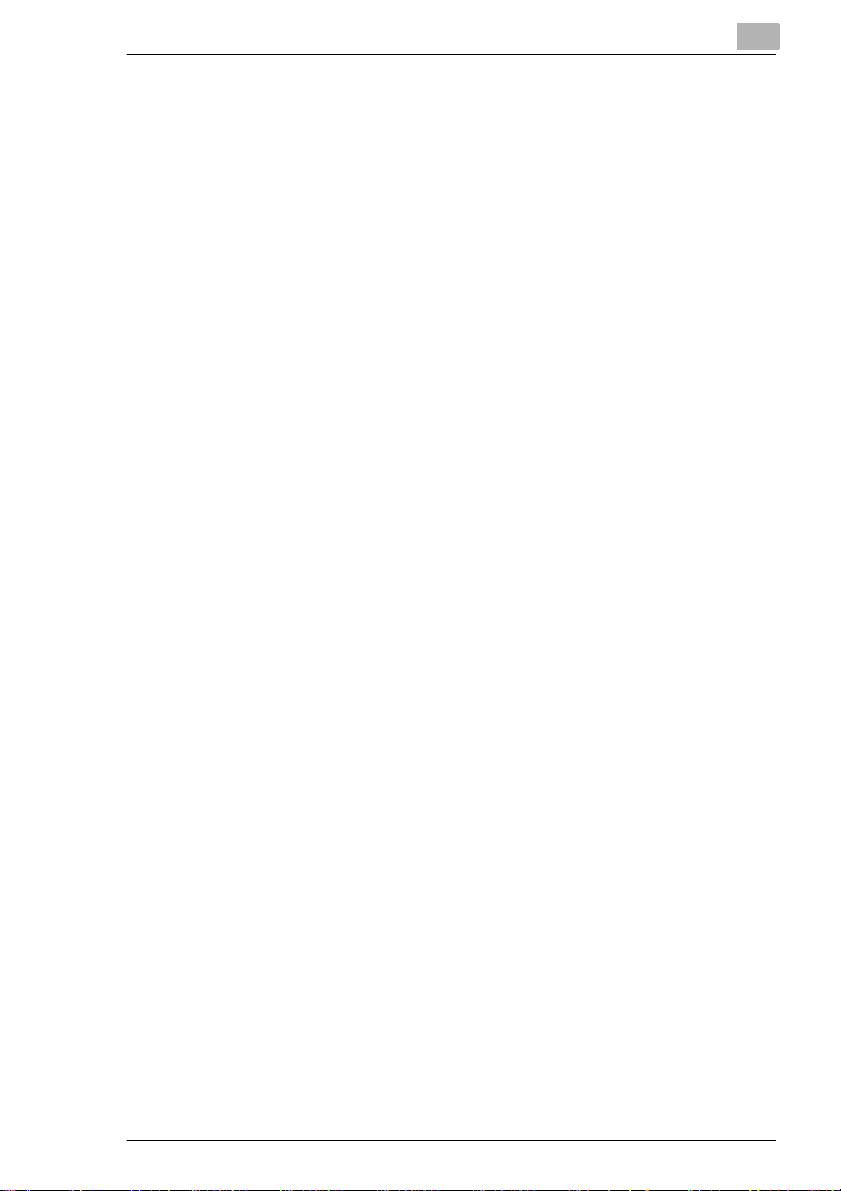
3.2 A c t iv a r e l si st e m a.. .. .......... .. .......... ... ......... ... ......... ... .......... .. .........3-3
Finalizar el modo de ahorro de energía..........................................3-3
Finalizar el apagado automático.....................................................3-3
Interrumpir el modo de temporizador semanal....................... ........3-4
Introducir la contraseña de E.K.C...................................................3-6
3.3 C o l o ca r los o ri gi n a le s en el c ri st a l de lo s orig in a le s ..... .. .........3-8
3.4 Alimentación de originales mediante el EDH...........................3-10
Cargar originales de igual tamaño en el EDH.. .......... .. .......... .. ..... 3 -1 1
Cargar originales de tamaños mixt os en el EDH ......... ... ......... ... ..3 -1 2
Colocar los origina les plegados en Z en el EDH......... .. .......... .. ....3-14
3.5 Verificar los valores de selección del sistema...... .. .......... .. ..... 3 -1 5
Cambiar los valores de selección .................................................3-16
Libe rar los valores de sel ección....................................................3-17
Realizar una copia borrador........... .......... .......... ........... .......... .. ....3-18
3.6 Trabajos de copiado de reserva................................................3-19
Configuración de trabajos de re s er v a ............ .. .......... .. .......... .. ..... 3 -1 9
Acceder a la pantalla de estado....................................................3-21
Mensajes de la pantalla de estado................................................3-22
Cambiar el orden de los trabaj os de reserva................................3-24
Borra r u n tr a bajo d e re s e rv a . ... .. .......... .. .......... .......... .. .......... .. ..... 3 -2 5
Comprobar el nombre de usuario de un trabajo de reserva.........3-26
Acceder a la lista de trab ajos ejecutados previ am ente............. ....3-27
Abrir la lista de trabaj os incompletos................. ........... .......... ......3-28
Interrumpir la configuración de un trabajo de rese rva...... .. ...........3-29
3.7 Interrumpir un trabajo de copiado.............................................3-31
3.8 Recuperar la configuraci ón del sistema del último trabajo....3-34
3.9 Guardar y recuperar la configuración del sistema ..................3-35
Guardar la configuración del siste ma ........ .. .......... .. .......... ... .........3-35
Recuperar la configuración del sistema........................................3-38
3.10 Comprobar los contadores de copias del sistema........ .. ........3-40
Mostr a r lo s contadores de cop i a s . ......... ... .......... ......... ... ......... ... ..3-40
Imprimir el listado de contadores.............................................. ....3-41
3.11 Activar los modos de ahorro de energía..................................3-42
Activar el modo de ahorro de energía...........................................3-43
Activar el modo de apagado automático.......................................3-44
3.12 Utilizar la bandeja de entrada manual.......................................3-45
Carga de papel en la bandeja de entrada manual ........................3-45
Procesamiento de separ adores.............. .......... .......... .......... ........3-46
3.13 Uso del modo de ayuda........................... .. .................... .. .......... .3-47
Abrir pantalla general de temas de ayuda....................................3-48
Solicitar ayuda para un ciclo específico........................................3-49
Di650 IVZ-3
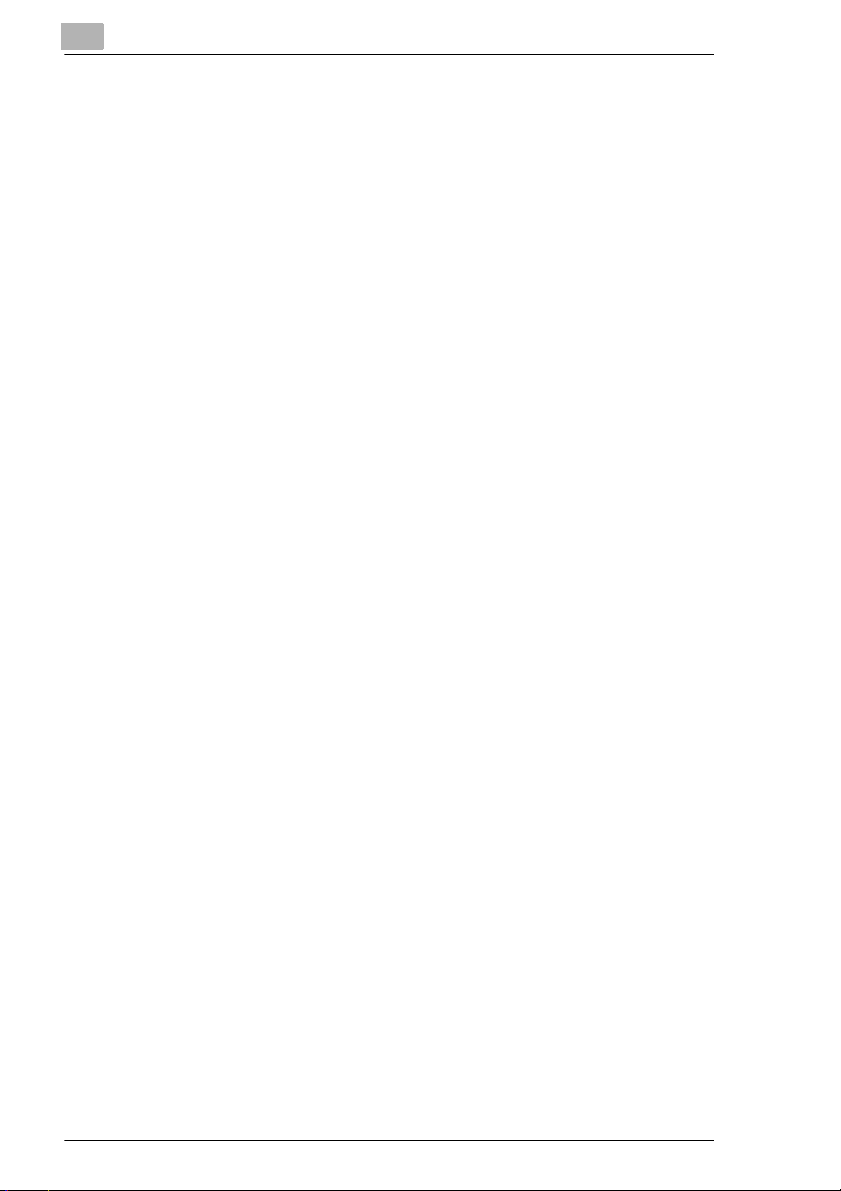
3.14 Usar la función de marcador ..................................................... 3-50
4 Funciones básicas
4.1 Configurar el modo de salida................ .. .......... .. .......... .. .. ..........4-1
Sin clasificar – Salida a la bandeja pr incipal ..................................4-2
Clasificar – Salida a la bandeja principal........................................4-3
Grapado – Salida a la band e ja pr in c ip a l...... ... ......... ... ......... ... ........ 4-5
Agrupar – Salida a la bandeja principal............... .................. .........4-8
Salida a la bandeja auxiliar...........................................................4-10
Plegado, grapado y plegado... .......... .. .......... .......... ......................4-13
Añadir hoja frontal y última...........................................................4-16
Perforación................................................................................... 4-19
Plegado en tres ............... .. .......... .................... .. .......... .. .......... .. ...4-22
Grapado, perforación o plegado manual ......................................4-24
Salida sin unidad de acabado ......................................................4-27
4.2 Configurar el modo de copia................. ............................... .. ...4-31
Crea cop ias a una y dos ca r as (u til iz a nd o el EDH ) . ... .. .......... ...... 4 -3 2
Crear copias a dos caras (utilizando el cristal de originales).......4-34
4.3 Ajustar la densidad de copia.....................................................4-37
Activar el modo de exposición automática ................................... 4-38
Ajustar la densidad de copi a m anualmente......... .......... .......... .. ...4-39
Ajustar la densidad de imagen........................ .......... ...................4-40
4.4 Configurar el zoom..................................................................... 4-42
Activar la selección automática de ampliación (AMS).................. 4-43
Seleccionar un porcentaje de zoom preestablecido .....................4-44
Seleccionar por centajes de zoom preest ablecidos
por el usu a rio... ... .. .......... .. .......... .......... .. .......... .. .......... ... ......... ... . 4-45
Estira m i en t o H o riz o n ta l/ V e rtical ...... .. .......... .......... .. .......... .. ......... 4-46
4.5 Configurar el tamaño del papel de copia ................................. 4-47
Activar modo de selecc ión de papel automático (APS)................4-48
Seleccionar manual m ente una bandeja de papel ................ ........4-49
Especificar el tipo y tamaño de papel para la bandeja manual....4-50
Especificar inicio de copia en papel ancho para la bandeja
de entrada manual........................................................................ 4-52
4.6 Ap l ic a r fu n c io n e s .... .......... .. .......... .......... .. .......... .. .......... .. ......... 4-54
Almacenar originales (desde el cristal de or iginales)...................4-55
Almacenar original es (desde el EDH) ................. ...................... ...4-57
Aplica r rotación de 90° ................................................................ 4-59
Establezca la posición del original (originales especiales)...........4-63
Mejora texto/foto (Originales especiales) ..................................... 4-65
Copiar originales de tamaños mezclados
(originales especiales).................................................................. 4-67
Copiar originales doblados en Z (originales especiales)..............4-69
IVZ-4 Di650
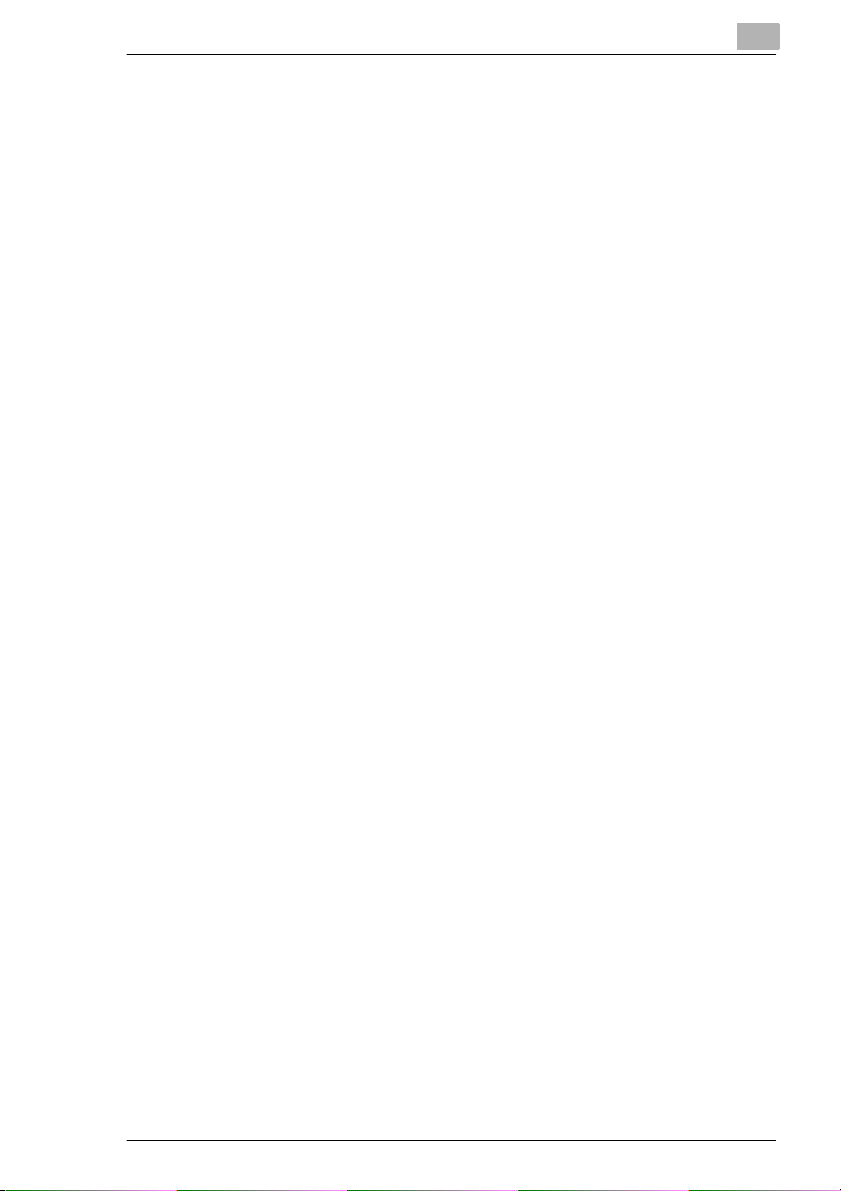
Definir tipos especiales de originales (originales especiales).......4-71
5 Aplicaciones
5.1 Añadir inserciones y hojas de cubierta......................................5-2
Información sobre la inserción de hojas y cubiertas.......................5-3
Procedimiento: Ins erción de hoja/c u bi e rta..... .. ... ......... .......... .. .......5-4
5.2 Ejecutar el modo capítulo ............................................................5-6
Información sobre: Modo Capítulo..................................................5-6
Procedimiento: Confi gurar capítulos...............................................5-7
5.3 C r e a r co mbinaci o nes . ......... .......... ... ......... ... ......... ... .......... .. .........5-9
Información sobre: Combinación ..................................................5-10
Procedimiento: Crear combinación...............................................5-11
5.4 C r e a r cu a d e rnillos........... .. .......... .. .......... .. .......... .. .......... .......... ..5-13
Información sobre: Cuadernillos ...................................................5-14
Procedimiento: Crear cuadernillos..................... ..................... .. ....5-15
5.5 C r e a r O H P inte rc a la d o.... .. .. .......... ... ......... ... ......... .......... ... .........5-1 7
Información sobre: OHP intercalado.............................................5-17
Procedimiento: Crear OHP intercalado.........................................5-18
5.6 Insertar imágenes .......................................................................5-20
Información sobre: Inser tar imágenes...........................................5-20
Procedimiento: Insertar imagen.......... .......... .. .......... .......... .. ........5-21
5.7 Procesar originales en modo libro............................................5-23
Información sobre: Modo libro............... ..................................... ...5-24
Procedimiento: Copias en modo libro ...........................................5-25
5.8 Programar trabajo.......................................................................5-27
Información sobre: Programar trabajo ..........................................5-27
Procedimiento: Programar trabajo................................................5-28
5.9 Usar borrado de área sin imágenes ..........................................5-30
Información sobre: Borra do de área sin imágenes.......................5-31
Procedimiento: Usar el borrado de área sin imágenes.................5-32
5.10 Crear reversión de imagen ......... .. .......... .......... .. .......... .. .......... ..5-3 3
Información sobre: Reversión de imagen.....................................5-33
Procedimiento: Crear reversión de imagen........ ...........................5-34
5.11 Usar el modo repetición de imagen ..........................................5-35
Información sobre: Repeti ción ......................................................5-36
Procedimiento: Usar el mod o repet ición.......................................5-38
5.12 Usar borrado de márgenes/central............................................5-40
Información sobre: Borra do de márgenes/central.........................5-41
Procedimiento: Usar el borrado de márgenes/central...................5-42
Di650 IVZ-5
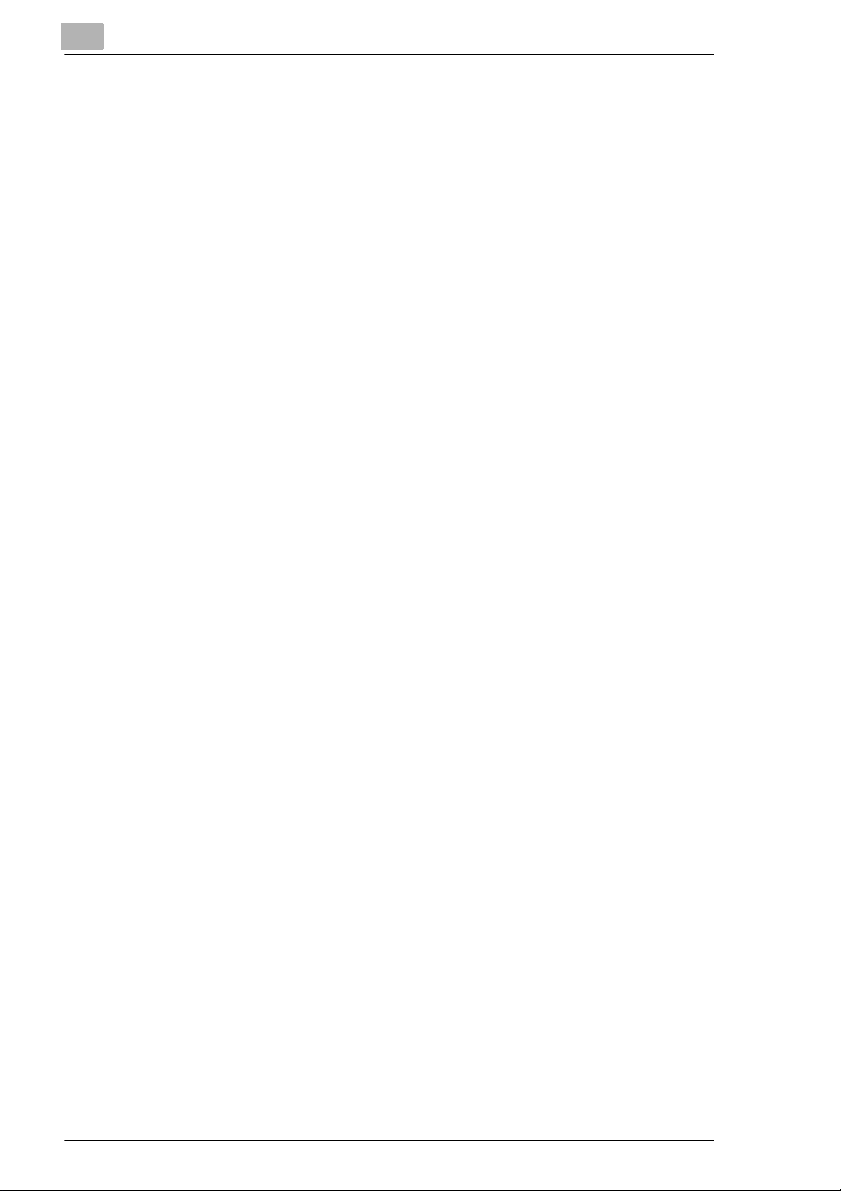
5.13 Usar auto composición..............................................................5-44
Información sobre: Auto composición .......................................... 5-44
Procedimiento: Usar auto composición........................................5-45
5.14 Usar área de imagen completa.................................................. 5-46
Información sobre: Área de imagen completa.............................. 5-46
Procedimiento: Usar área de imagen completa ........................... 5-47
5.15 Crea r un m a rg e n de ar c h iv o.. ......... .......... ... ......... ... ......... ... ...... 5 -4 8
Información sobre: Desplazamiento de imagen...........................5-49
Procedimiento: Usar el desplazamiento de imagen........... .. ........5-50
5.16 Usar sello/superposición........................................................... 5-52
Información sobre: Sell o/Superposición....................................... 5-53
Procedimiento: Usar el sello......................................................... 5-55
Procedimiento: Usar el sello de agua...........................................5-57
Procedimiento: Usar la superposición.......................................... 5-59
Procedimiento: Me moria de superposición (guardar imagen)...... 5-61
Procedimiento: Me moria de superposición (recuperar imagen)... 5-63
6 Funciones del servidor
6.1 Grabar/borrar un trabajo ............................................................. 6-2
Cómo almacenar un trabajo...........................................................6-2
Borra r u n tr aba jo. .. ... ......... ... .......... ......... ... ......... ... .......... .. .......... .. . 6-5
6.2 Grabar e imprimir un trabajo .......................................................6-7
6.3 Recuperar un trabajo desde el disco duro............................... 6-10
7 Configuración en modo de supervisor
7.1 Visión de conjunto ....................................................................... 7-2
Acceder al modo de supervisor......................................................7-2
Abandonar el modo de supervisor..................................................7-2
Visión de conjunto del menú del modo de supervisor....................7-3
7.2 (1) Configuración inicial siste m a ............. ... ......... ... ......... ... ........ 7 -5
(1) Pro g ra ma r fe c h a y h o ra ........ ... ......... ... ......... ... .......... .. .......... ...7-5
(2) Seleccionar idi om a.......... ................... .......... ................... ..........7-7
(3) Configurar dir ección IP.............................................................. 7-8
(4) Seleccionar elementos para transmisión por e-mail ......... ...... 7 -1 0
7.3 (2) Configuración inicial de copiadora ..................................... 7-13
7.4 (3) Modo de configuración de usuar io ......... .. .......... .......... .. .... 7-1 5
(1) Programar densidad de usuario nivel 1.............. .......... .. ........7-15
(2) Programar densidad de usuario nivel 2 .............. .. .......... .......7-17
(3) Programar el porcentaje de zoom (Modo lentes)....................7-19
IVZ-6 Di650
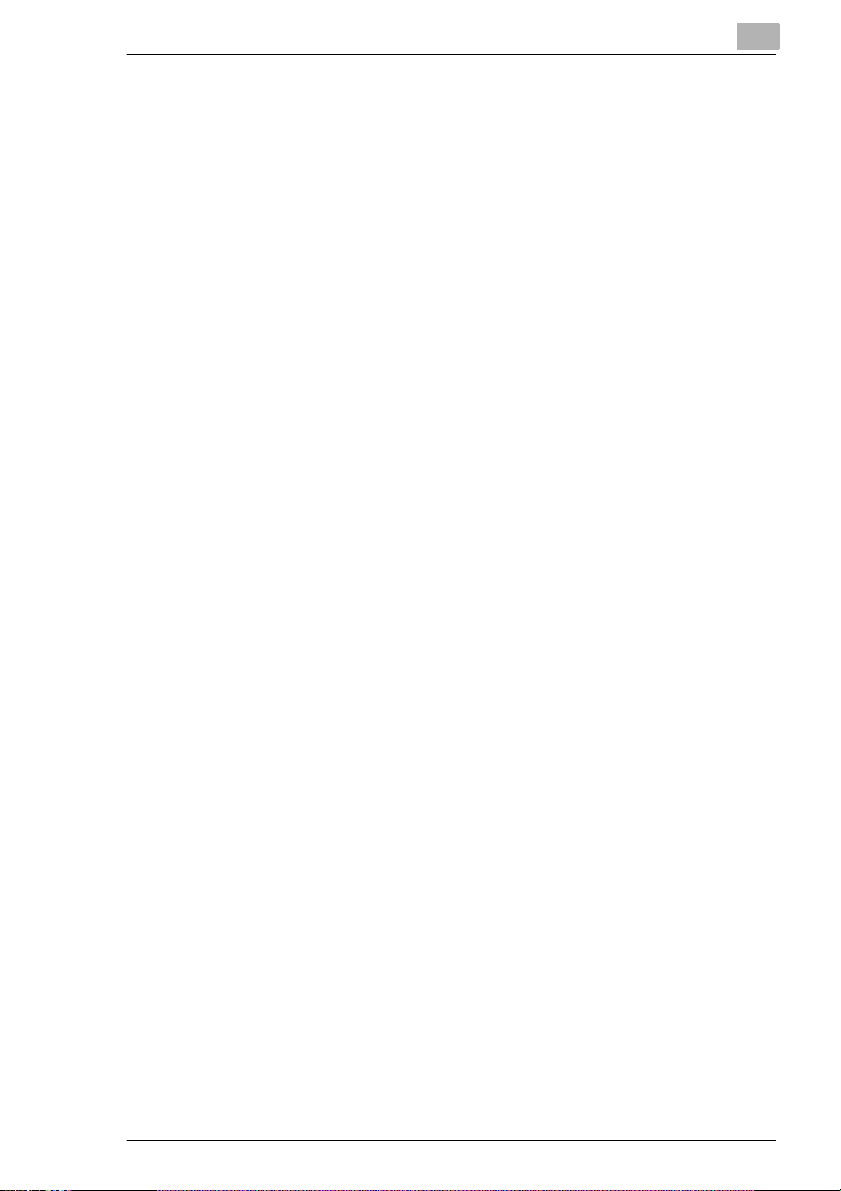
7.5 (4) Configurar función E.K.C......................................................7-20
Acce der al modo E.K.C............ .. .......... .. .......... .......... .. .......... .. ..... 7 -2 0
(1) Dat o s de E .K . C . Editar... .. ... .......... ......... ... ......... ... .......... .. ....... 7 -2 1
(2) Reinicio de todas las cuentas de E.K.C...................................7-27
(3) Configurar fu n c io nam i e nt o de E. K .C . ............ .. .......... .. .......... ..7-2 8
7.6 (5) Bloquear/borrar memoria de programa............... ................7-29
Bloqueo y desbloqueo de posi ciones de la memoria
de programa..................................................................................7-29
Borrar configuración del sistema ... ......... ... .......... .. .......... .. .......... ..7-3 0
7.7 (6) Fijar tipo/tamaño especial de pa p el...... ......... .......... ... .........7-31
Especificar el tipo de papel....... .. .......... .......... ............................. .7-31
Especificar el tamaño de papel............ .. .......... ... ......... ... ......... ... ..7 -3 2
Establecer inici o de copiado para papel de tamaño ancho...........7-34
7.8 (7) Ajuste del contraste/sonido de las teclas del panel .......... .7-36
7.9 (8) Configuración de datos del sup e r vi s o r....... .. .......... ... .........7-3 7
7.10 (9) Te mp o rizado r sem a n a l.. ... .......... .. .......... .. .......... .......... .. .......7-38
Acceder al modo de temporizador semanal..................................7-38
(1) Activar/desactivar el temporizador semanal ...........................7-39
(2) Configuración del temporizador...............................................7-40
(3) Config. acción ON/FF temp. ...................................................7-43
(4) Configuración de apagado durante la hora del almuerzo........7-45
(5) Con t ra s eña para interrumpir la temporizaci ón.........................7-46
7.11 (10) Ajuste de sensor de tacto...................................................7-47
7.12 (11) Configurar selecciones automáticas.................................7-48
7.13 (12) Configuración de ahorro de energía..................................7-49
7.14 (13) In te rruptor e s de me m o r ia .......... .. .......... .......... .. .......... .. ..... 7 -5 0
Cambiar opciones de configuración..............................................7-50
Lista d e op ciones...... .......... .. .......... .......... .. .......... .. .......... ... .........7-5 1
7.15 (14) Imprimir listado de configuración......................................7-56
7.16 (16) Ajuste de magnificación en segunda cara........................7-58
7.17 (17) M odo de a ju s te s de l fi ni s h er ......... .......... .. .......... .. .......... ..7-5 9
7.18 (18) Gestión de unidad disco duro ...........................................7-61
(1) Lista de contraseñas/borrar.....................................................7-61
(2) Fija r tie m p o para auto elim in a r tr ab a jo .......... .. .......... .. .......... ..7-6 3
(3) Estado de capacidad del disco duro........................................7-64
7.19 (20) Configuración de borrado de área sin imágenes.............7-65
8 Resolución de proble mas
8.1 Si su copia es incorrecta..............................................................8-1
Di650 IVZ-7
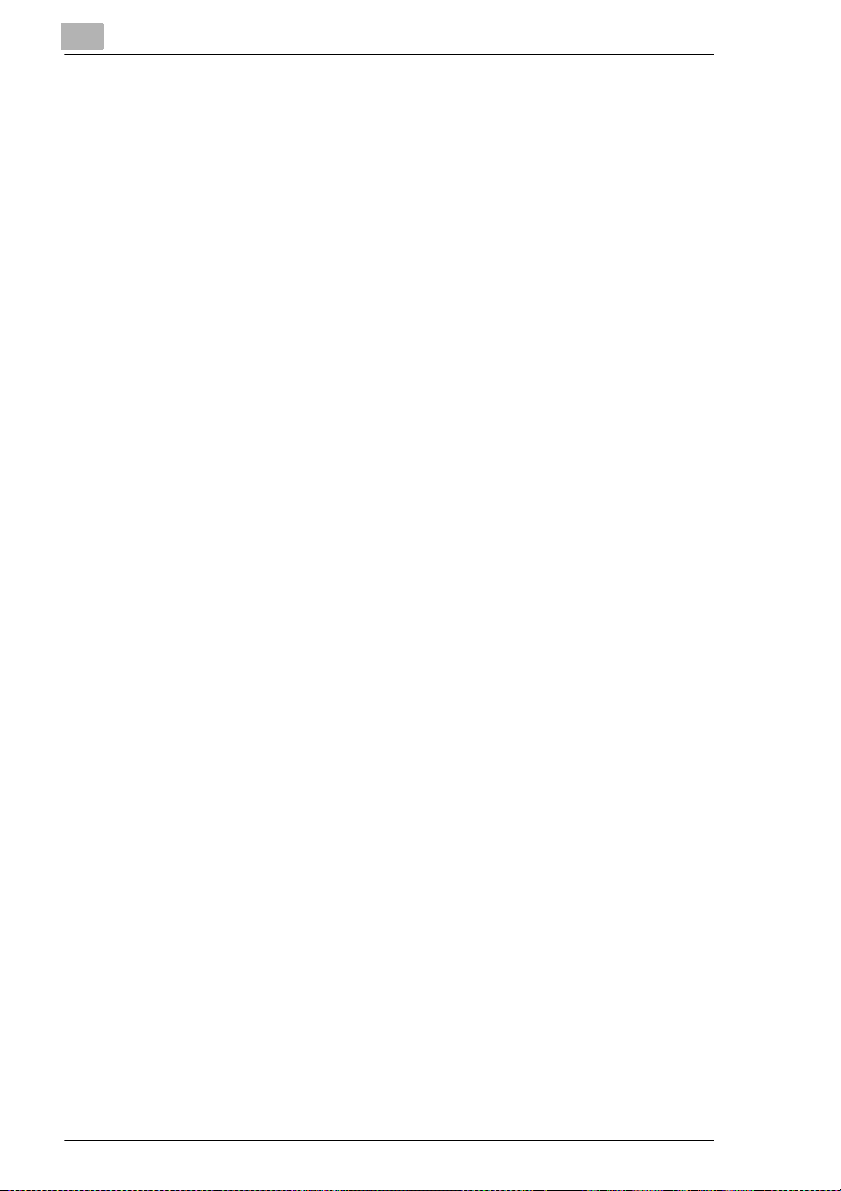
8.2 Su si s te ma no fu n c io n a corr ectamen te ......... .......... ... ......... ... ... 8-4
8.3 Si se muestra el mensaje de ll am ar al servicio técnico . . ....... 8-7
Si el sist e m a ha de ja d o de e st a r op e ra t iv o . . ......... ... ......... ... ........ 8-7
Si el sistema todavía funci ona parcialmente . . .............................8-8
8.4 Si la memoria "se desborda"....................................................... 8-9
. . . mientras el trabajo act ual está en curso... .. .......... ......... ... ........ 8-9
. . . durante la configuración de un traba j o d e re s e rv a ................ .. . 8-9
8.5 Si la pantalla "Apagar y encender la máquina" aparece ........8-11
8.6 El im i n ar un at a s co d e pa pe l .. .. ... ......... ... ......... .......... ... ......... ... . 8-12
8.7 Vaciar la papelera de la unidad de perforación....................... 8-13
9Apéndice
9.1 Mantenimiento del sistema.......................................................... 9-1
Limpiar las piezas del sistema........................................................ 9-1
Limpiar la tapa de los ori ginales y el crista l de los originales.........9-2
9.2 Especificaciones .......................................................................... 9-3
Sistema Di650................................................................................ 9-3
Introductor automático electrónico (E D H-2) ... ......... ... ......... ... ........ 9-5
Unidad de acabado FN-6 (opcional).............................. .......... .. .....9-5
Introductor de hojas de cubierta B
(opción para unidad de acabado) ...................................................9-6
Unidad de perforación PK-2 (opci onal para la unidad de acabado)9- 6
Casete de gran capacidad C-403 (opcional).......... .. .......... .. ..........9-7
Casete de gran capacidad C-404 (opcional).......... .. .......... .. ..........9-7
9.3 Usted puede procesar este papel ...............................................9-8
. . . con las bandejas de papel 1, 2 y 3............ ...............................9-8
. . . con los casetes de gran capacidad LCC (opcionales) .............9-9
. . . con la bandeja de entrada manual.........................................9-10
. . . con la unidad duplex automática............................................ 9-11
. . . con el introductor de hoj as de cubierta B (opcional)..............9-11
. . . con la unidad de acabado FN-6 (opcional).............................9-12
9.4 Marca de la CE (declaración de conformidad)......................... 9-13
9.5 Índice ........................................................................................... 9-14
IVZ-8 Di650
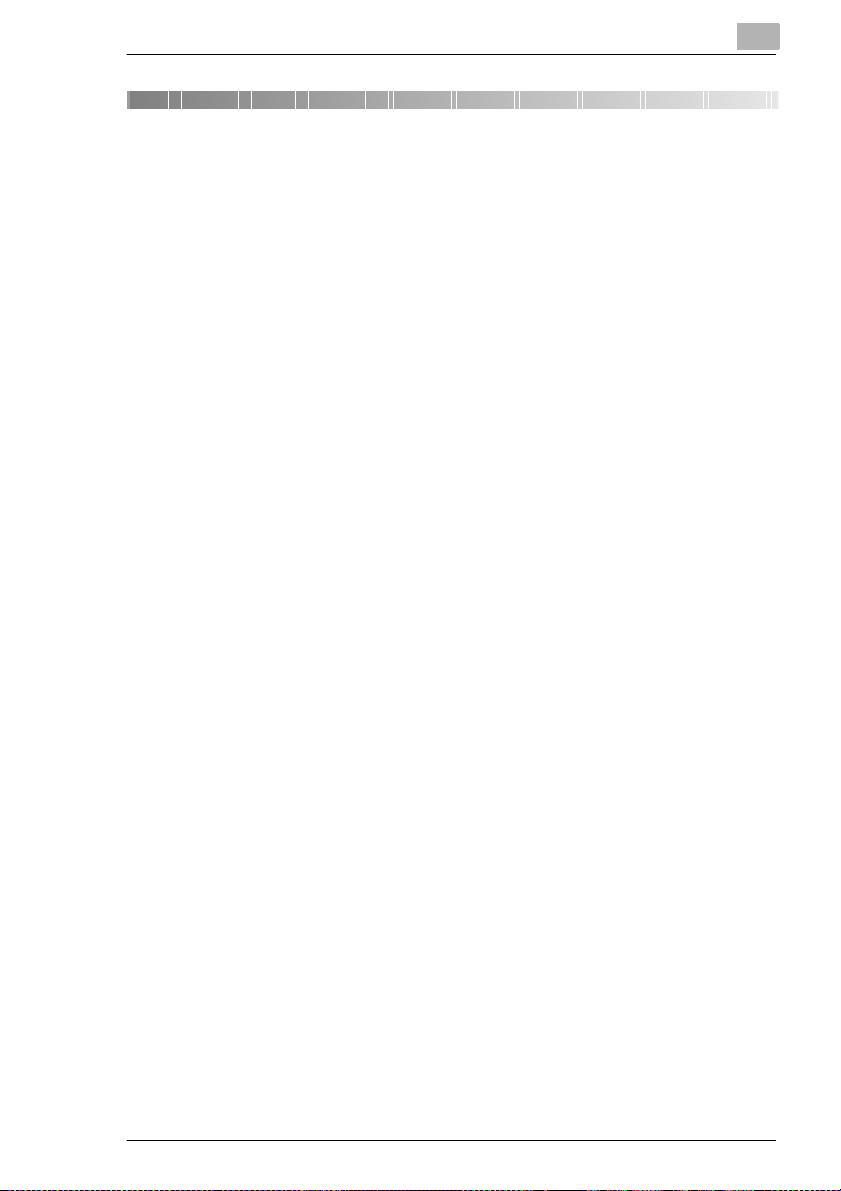
Introducción
1 Introducción
1.1 Deseamos que se sienta satisfecho como cliente
Gracias por escoger un sistema Minolta.
Para asegurar el mayor rendimiento y el uso más eficaz de su sistema,
este manual le propor ciona información sobr e los siguientes aspectos:
G Procedimientos del oper ador estándar
G Funciones básicas
G Aplicaciones es peciales
G Configuracion es en el modo del supervisor
G Resolución de problem as.
Por favor, lea este manual con atención antes de utilizar el sistema.
Tenga siempre el manual a mano. Se ha instalado un soporte para el
manual en la parte de detrás del sistem a.
Si desea información adicional y asistencia en caso de dificultades,
póngase por favor en contacto con:
G su servic io de asistencia técnica de Minolta
G la línea dir ecta de Minolta, Tel. : 0800/6466582 (gratuito) y
G nuestra página web, ht tp://www.minolta.com.
Tenga siempre a mano el número de serie (registrado en la placa del
sistema) y la fecha de suministro con el fin de garantizar una asistencia
rápida y eficaz en caso de dificultades de funcionamiento.
. . . porque queremos que se sienta satisfecho como cliente.
1
Di650 1-1
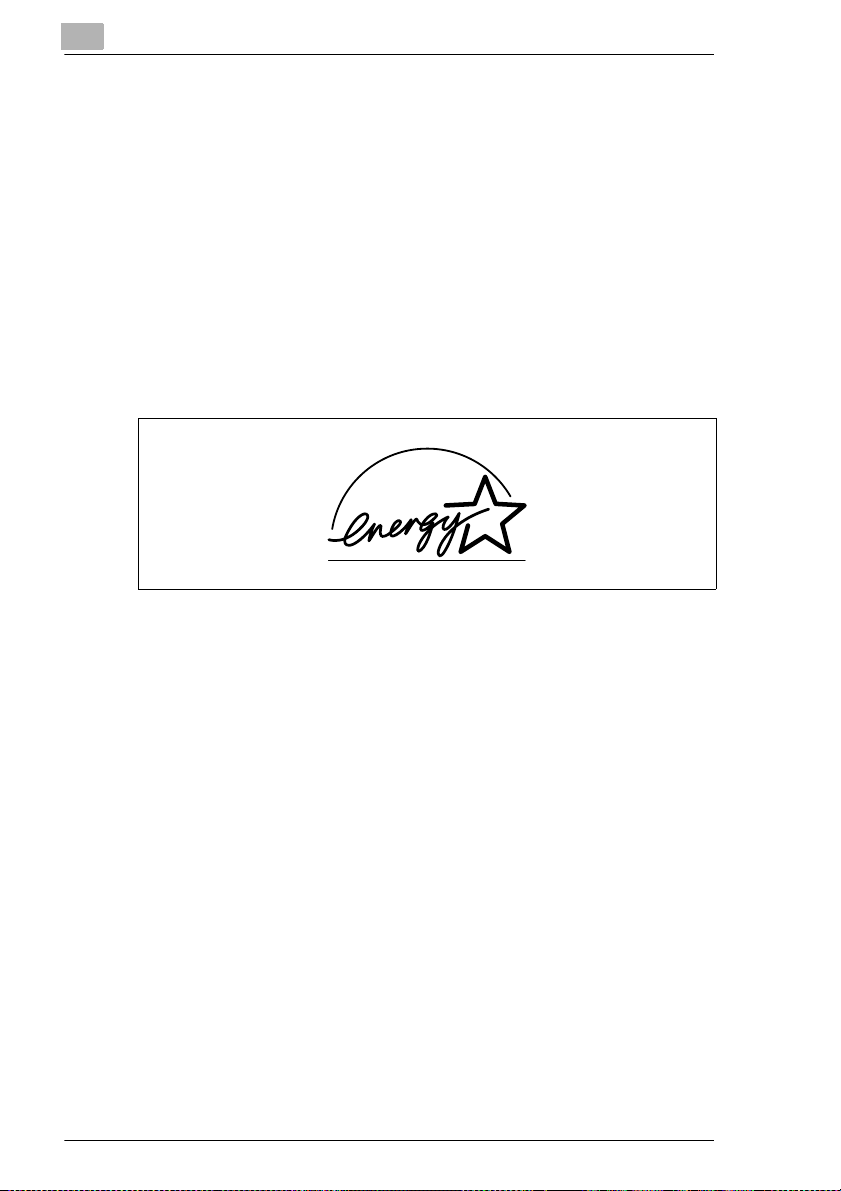
1
1.2 Protección del medioambiente . . .
Minolta afronta el reto de mantener el medioambi ente y participa
activamente en la prevención y resolución de problem as ecológicos.
Disponemos de la certificación ISO 9000 (gestión de calidad) e
ISO 14001 (gestión del medioambien te) .
Reciclaje y reutili zación
Los dispositivos usados, tóner y unidades de tambor vacíos se recogen
en los distribuidores locales de MINOLTA y se transforman para el
reciclado y la reutilización de los materi ales. Pa ra más infor mación, llame
al 0800/646 65 82 (gratuito).
Introducción
¿Qué es Energy Star
Tras largos periodos de funcionamiento en estado de espera, los
sistemas Energy Star
desconectan automáticamente. Esta función permite reducir los costes
anuales de energía de la unidad hasta un 60%.
Los sistemas que disponen de una alta velocidad de copiado cambian
automáticamente al modo de copi ado de doble ca ra. Esto r educe el gast o
en papel y el volumen de papel con sum ido.
¿Sabía que la producción de una hoja de papel requiere 10 veces más
energía que la necesaria para realizar una copia?
El ahorro de papel es, por lo tanto, una medida que repercute
directamente en el ahorro de energía.
Este sistema cumple l os cri terios de eficaci a en cuanto a energía de
Energy Star
®
.
®
?
®
pasan al modo de Ahorro Energía o se
Uso de papel reciclado
Este sistema está diseñado para utilizar papel reciclado conforme a
ENV 12281 o DIN 19309. Su representante loc al de MINOLTA está a su
disposición si desea m ás infor m a ción.
1-2 Di650
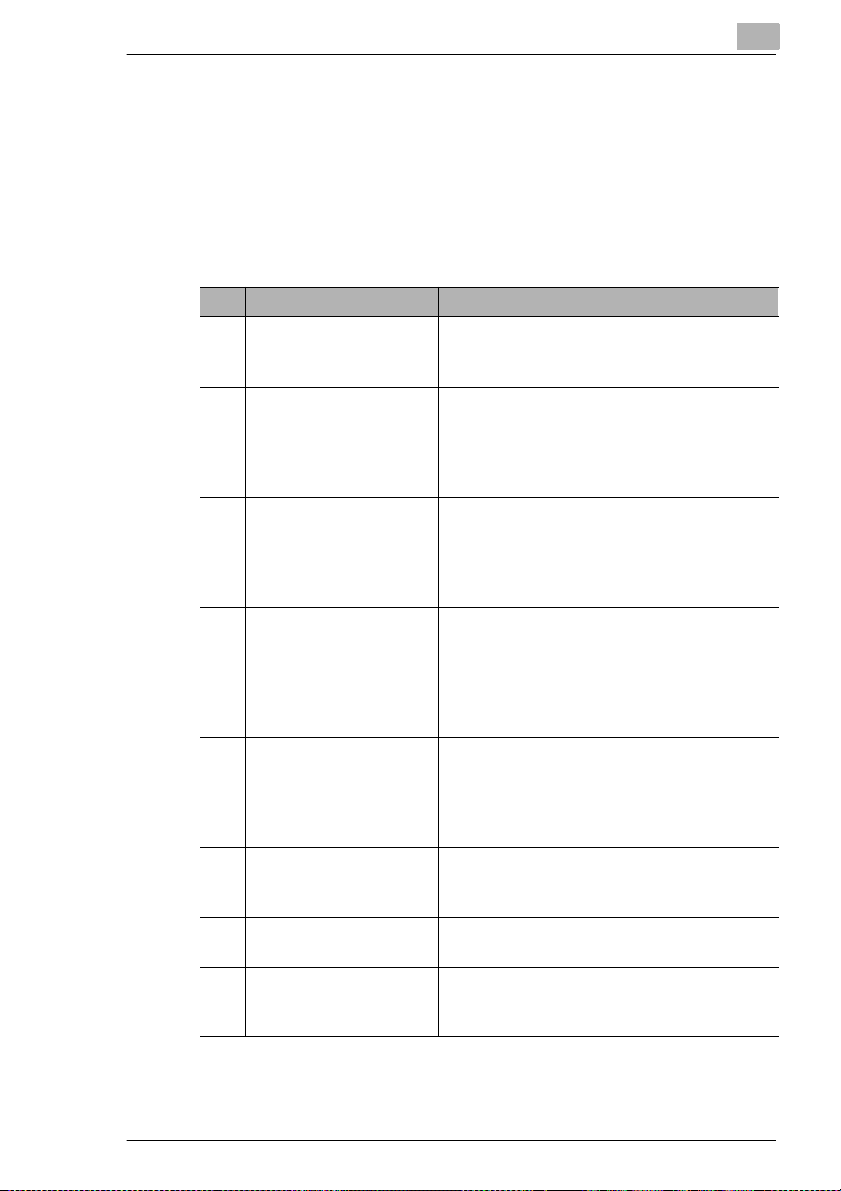
Introducción
1.3 Guía sobre este manual
¿Cómo está estructurado este manual?
Si no sabe exactamente cómo encon trar la información que necesita,
consulte este apar tado. La siguiente tab la le ayudará en su búsqueda.
Para una inf ormación más deta llada so bre as pectos esp ecíficos , consulte
el índice situado al final del manual.
N° Capítulo Descripción
1 IntroducciónEste capítulo contie ne información
introductora, especialmente conc erniente al
uso eficaz de este manual.
2 Familiarízars e co n el
sistema
3 Pasos iniciales . . . Este capítulo le muest r a cómo ejecutar
4 Funciones básicas Este capítulo de sc ri be cómo sele cc ionar las
5 Aplicaciones Este capítulo le muest r a cómo utilizar
6 Funciones del servidor Este capít u lo de sc r i be cómo almacenar,
7 Configuraciones en el
modo de supervisor
8 Resolución de
problemas
Este capítulo le permitirá conocer el sistema y
sus funciones:
• Diseño del sistema
• Utilización segura del sistema
• Conec tar el sis tem a
trabajos frecuentes, como por ejemplo:
• Cargar los originales
• Inicio del ciclo de copiado
• Reserva de trabajos
funcio ne s básicas del sistema que mejor se
adaptan a sus necesidades:
• Ajustar el contraste
• Configurar el zoom
• Configurar el tamaño del papel de copia
correctamente aplicaciones especiales como:
• Añadir inserciones y hojas de cubiert a
• Crear reversión de imagen
• Crear un margen de archivo
borrar y activar trabajos de copiado en el disco
duro (opcional).
En este capítulo aprenderá a cambiar los
ajustes iniciales del sistema.
Este capítu lo incluye tab las e instrucciones
que le ayu da rán a detectar y solucionar
averías.
1
Di650 1-3
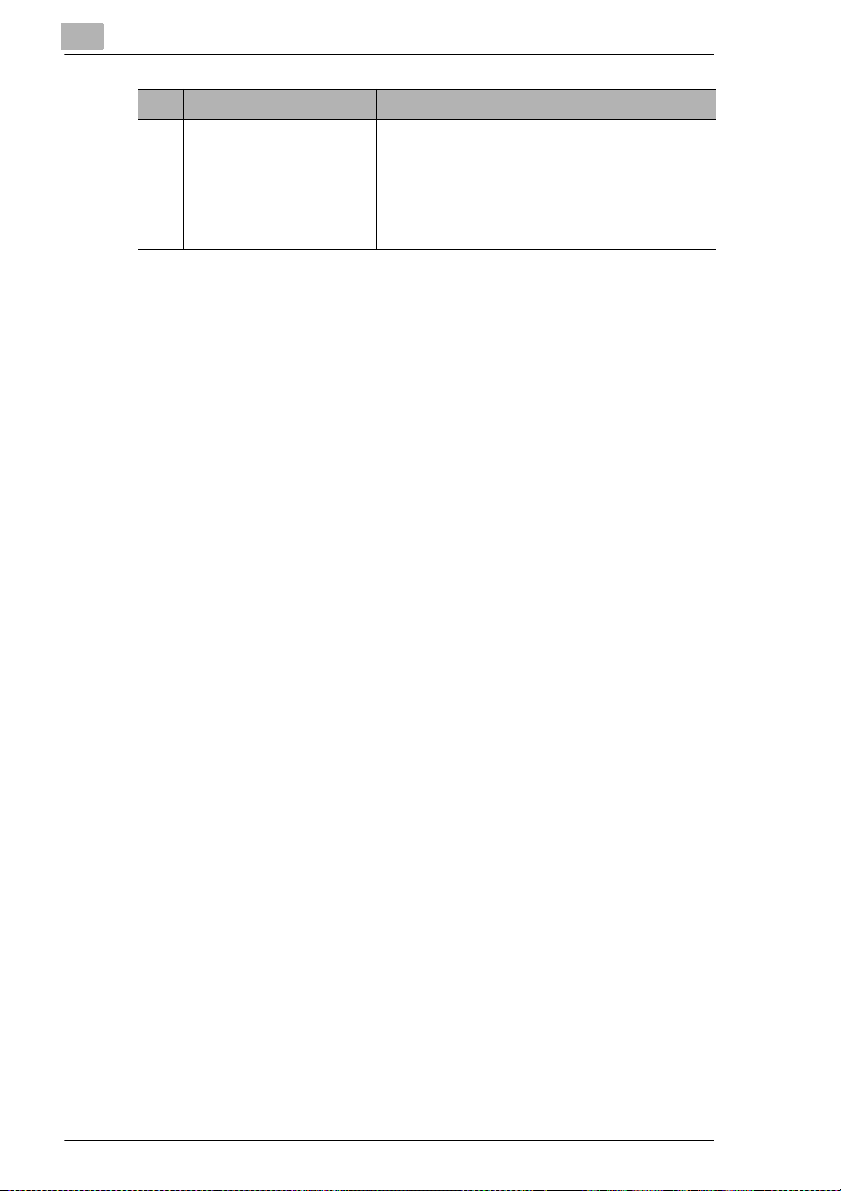
1
Introducción
N° Capítulo Descripción
9Apéndice El apéndice contiene una reco pilación de
información útil complementaria como por
ejemplo:
• Mantenimiento del sistema
• Especificaciones
•Índice
1-4 Di650
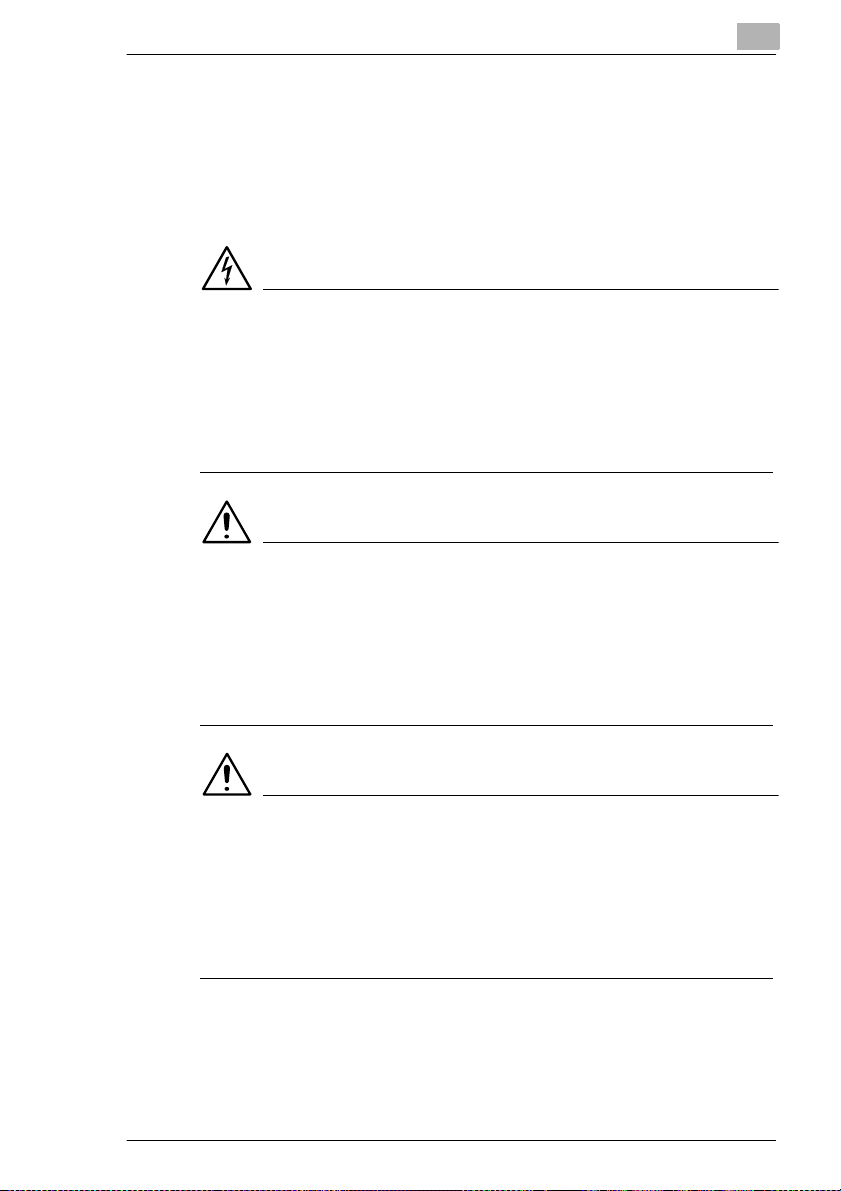
Introducción
Una breve explicación de las convenciones que se usan en este manual
En este manual se usa una variedad de convenciones y tipos de
ilustraciones para destacar espe cialmente distintas informaciones. Los
siguientes ejemp los muestran la s convenciones más import antes y cómo
interpretarlas.
PELIGRO
¡Ésta es una advertencia de peligro!
Los puntos de peligro le ponen sobre aviso de una situación que podría
causar daños graves y peligr o de m uert e. No prestar atención a las
advertencias de pel igro podría causar gr aves daños personales.
➜ La flecha indica la medida de precaución que debe tomarse para
ATENCION
¡Ésta es una advertencia!
Los puntos de advert encia le ponen sobr e aviso de situaci ones pe ligrosas
para las personas y/ o productos. No prestar at ención a las advertenci as
podría causar daños personales y avería a la unidad.
➜ La flecha indica la medida de precaución que debe tomarse para
1
evitar el peligro en cuestión.
evitar el peligro en cuestión.
PRECAUCION
¡Ésta es una precauci ón!
Los puntos de precaución indican una posible situación peligrosa. No
prestar atenc ión a la precau ción podría cau sar daños per sonales y av ería
a la unidad.
➜ La flecha indica la medida de precaución que debe tomarse para
evitar el peligro en cuestión.
Di650 1-5
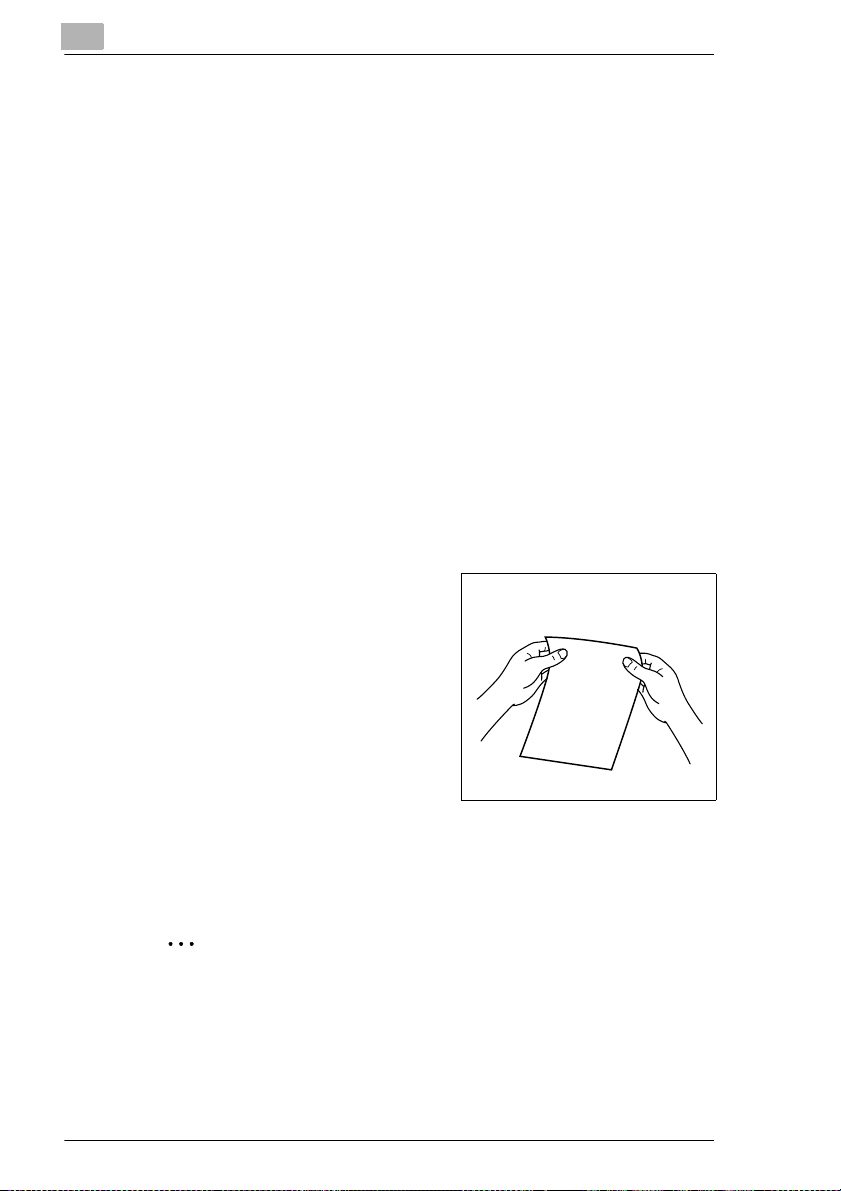
1
Introducción
[INICIO] p. ej., tecla en el panel de control [INICIO] =
tecla en el panel de control
p. ej., tecla [INICIO] = tecla en la pantalla táctil
ERROR Mensaje en el monitor con el texto ERROR
➜ Acción individual para ejecutar
(no más pasos)
Inicio de una lista:
G La línea de puntos indi ca una lista.
G Las listas de líneas de puntos no están en ningún orden par ti cular.
❍ En caso de haber un a lis ta con p unt os ne gros y o tra de bl ancos, l a de
puntos negros precederá a la de puntos blancos.
❍
G Éste es el final de la lista.
Paso 1 de la secuenci a de a cciones
1
Paso 2 de la secuenci a de a cciones
2
Indica una ayuda adicional.
?
➜ La acción aquí descrita le
permitirá alcanza r los
resultados que desea.
Esto le mostrará
qué acción debe llevarse a cabo
Paso 3 de la secuenci a de a cciones
3
❍ Este punto indica una lista
dentro de una secuencia de acciones.
❍
✎
Consejo útil
Los textos que se destacan de esta manera contienen pequeños
consejos útiles para el proceso de copiado.
1-6 Di650
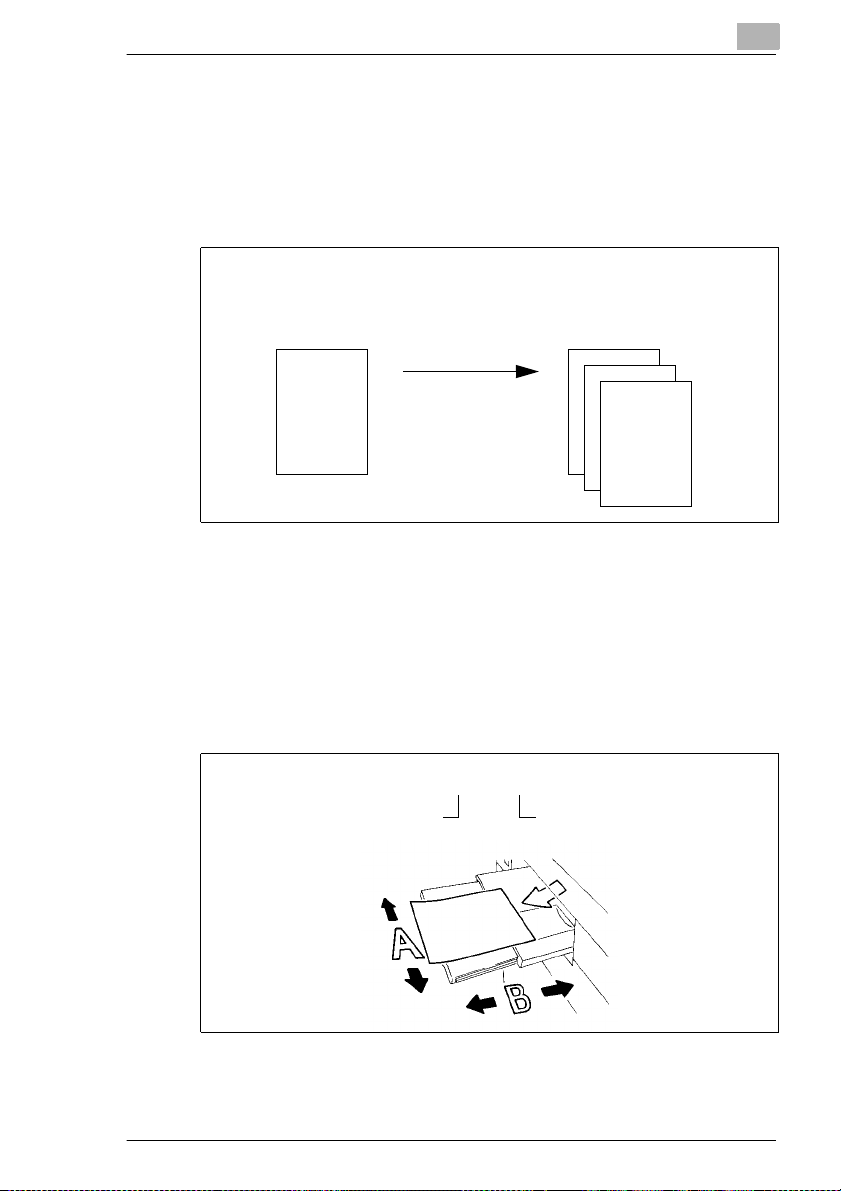
Introducción
Breve explicación sobre conceptos y símbolos importantes
Dirección de alimentación del papel, lo ngitud y anchura, apaisado y
vertical son térmi nos estándar. Se definen en la parte inferior.
Original y copia
El original es el document o que se duplica durante el ci clo de copiado.
1
Original
(documento que se desea copiar)
Ciclo de copiado
ampliar,
reducir
,
clasificar.
Dirección de entrada
La dirección de entrada es el recorrido que hace el papel a través de la
copiadora.
Anchura y longitud
Siempre que las dimensi ones del papel se especifican en el manual de
usuario, el primer valor siempre se r efier e a la anchu ra del pape l (la do A)
y el segundo a la longitud (lado B).
(copia del documento original)
Copia
21 x 29,7 cm
Anchura del papel
(lado A)
Longitu d de l pap el
(lado B)
Di650 1-7
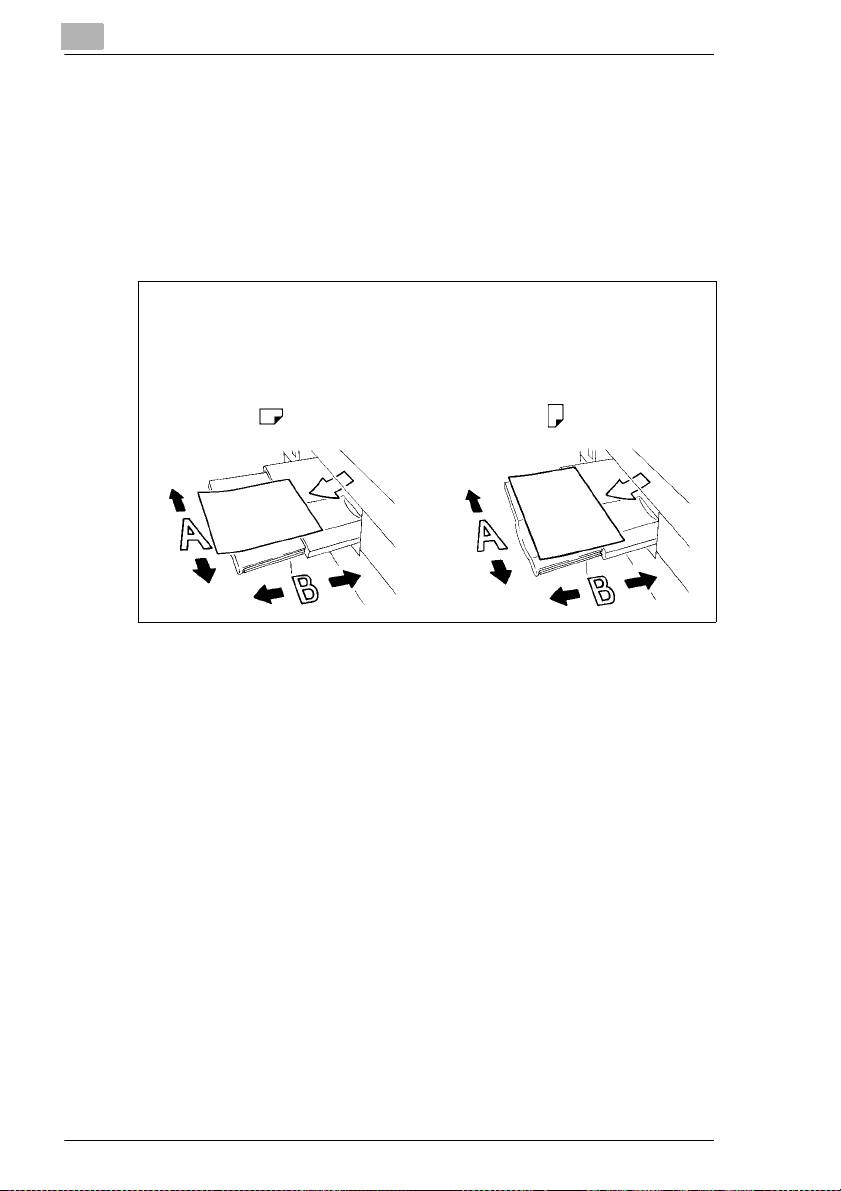
1
Introducción
Apaisado y vertical
Cuando el lado A del formato de papel es menor que el lado B, lo
llamamos apaisado. El tamaño no se identifica con más detalle, por
ejemplo, A4.
Cuando el lado A del formato de papel es mayor que el lado B, lo
llamamos vertical . El t amaño de la etiq ueta se esp eci fica con una “R“ por
ejemplo, A4R.
A4 A4R
21 x 29,7 cm 29,7 x 21 cm
Apaisado Vertical
1-8 Di650
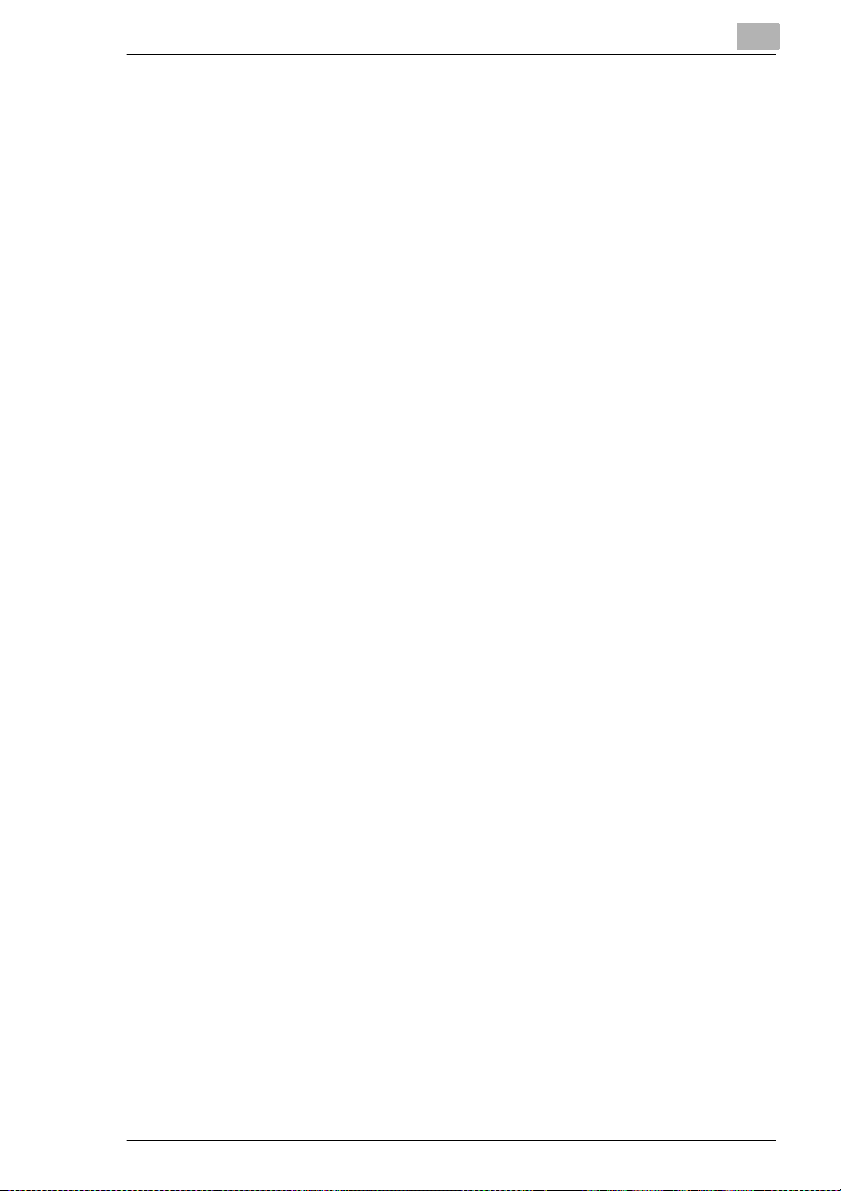
Introducción
1.4 Visión de conjunto de las funciones del sistema
Este sistema puede utilizarse de diversas maneras:
G como copiadora,
G como impresora de red con un dispositivo de control de impresión
(opcional),
G como servidor de impres ión en un sistema operativo de red.
El equipo está diseñado para sopor tar un volumen medio de 100000
copias o impresion es al mes.
La tecnología digital y las posibilid ades de m em oria de este sistema le
proporcionan un conj unto de prestaciones que van más allá de las
funciones habituales de copiado.
Las siguientes páginas proporcionan una visión general del conjunto de
funciones que ofre ce este sistema.
Funciones generales
A doble cara
Hace copias por los dos la dos de ori ginales de una o dos caras .
Ahorro de energía
Permite ahorrar energía con la función de ahorro y el apagado
automático.
Apagado manual
Activación manual del si stema de apagado para ahorrar energía.
Área de imagen completa
Copia originales si n perder ninguno de los bordes.
Auto composición
Centra automáticamente las copias en el papel.
Borrado de márgenes/central
Elimina los bordes de la copi a y las áreas de plegado, por ejemplo al
copiar de libros.
Borrar área sin imagen
Copia con la t apa de l os or igin ales ab iert a evit ando los habi tual es borde s
negros.
Capacidad de papel
2600 hojas en total (2× paquetes de hojas 500, 1× paquetes de hojas
1500 y 100 bandejas de desvío de hojas. Un casete de gran capacidad,
4000 hojas como máximo (80g/m²) también está disponible en caso de
que así lo desee.
1
Di650 1-9
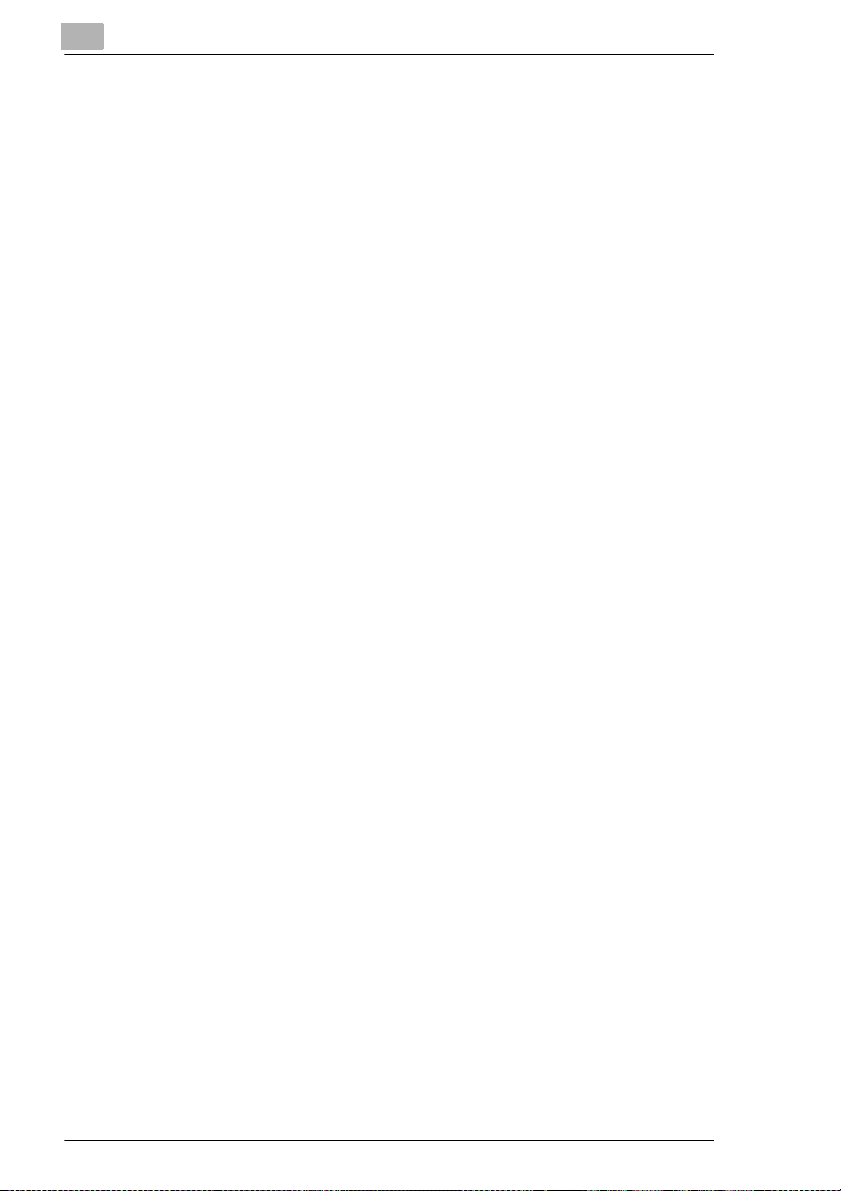
1
Introducción
Capítulo
Copia automáticame nte los títulos del capít ulo espec ificados previamen te
en el lado derecho de las páginas. Esta característica solament e está
disponible en el modo de copiado a dos caras (1-2).
Clasificación por rotación/Agrupado por rotación
Los juegos de copias se cl asifican o agrupan alternando la posición,
horizontal o verti cal, de las hojas.
Combinación
Copia 2, 4 u 8 originales en una hoja de papel individual.
Contador
Muestra una lista con diversos listados de contadores: contador total,
contador de copias, cont ador de impresión y contador de mantenimiento.
Copia borrador
Prueba las configuraciones del sistema utilizando una copia borrador
antes de comenzar trabajos de copiado grandes.
Correo electrónico para enviar mensajes de siste ma
Envía mensajes electr ónicos al adminis trador del sistema, porejemplo, si
hay una avería o se acaban los consumibles.
Cuadernillo
Combina A4 originales (1>-2 or 2>-2) en folletos A5 o A4.
Densidad personalizable
El usuario puede defini r dos configuraciones de densidad, que pued en
activarse en la pantalla táctil.
Desplazamiento de imagen
Crea un cambio de imagen de 0 a 250 mm en 1mm pasos mediante la
modificación del área de imagen y si es necesario también la reduce.
Función de perforación para la unidad de acaba do FN-6
(con unidad de perforación opci onal PK-2)
Hace cuatro agujeros en las copias acabadas.
Gama de contraste
Configura nueve gamas de contraste para cuatro modos de copia
(automático, aumento del contraste, foto y texto).
Grapado
Especifica una posición de grapado y el número de grapados
correspondientes a cada conjunto de copias.
1-10 Di650
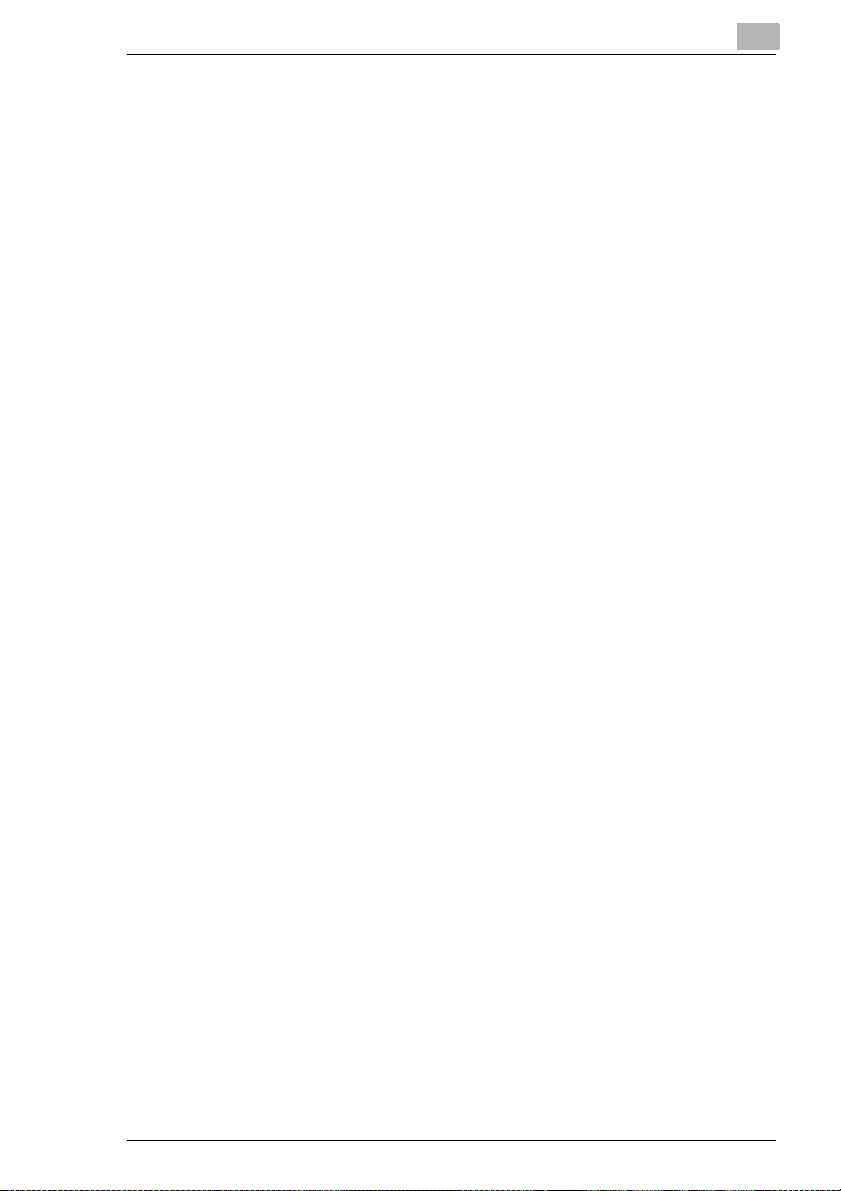
Introducción
Inserción de hoja/cubierta
Inserta hast a 30 hojas de separaci ón, hoja s de cub ierta y últimas hojas de
uno de los casetes de papel o de la ba ndeja. Las inserciones, hojas de
cubierta y últimas hojas pueden imprimirse o dejarl as con un margen en
blanco, según se prefiera.
Inserción de imagen
Combina en una copia originales que se leen parcialmente con el cristal
de los originales y parcialmente con el EDH.
Intercalación de OHP
Inserta transparencias en bla nco o impresas al copiar en transparencias.
Lista de estado de los trabajos
Ofrece una visión ge neral del t rabaj o de copiado actual , ot ro s trab ajos d e
copiado reservadas y trabajos de copiado que ya se han procesado. La
lista de est ado también se puede utiliz ar para cambiar el orden con el fin
de procesar trabajos de copiado pendient es.
Memoria de superposición
Funciona como el modo de superposición. Sin embargo, la imagen de
superposición se guarda permanentemente en el disco duro y puede
reactivarse siempre que se quiera.
Memoria de superposición
Almacena planti llas que s e ut ilizan c on l a carac terísti ca de superposición
de memoria.
Memoria de trabajos
Graba y activa hasta 30 configuraciones de sistema.
Modo de grabado
Almacena origina les que se ha n leído uti lizan do el EDH o el cr istal de l os
originales.
Modo de interrupción
Interrumpe un ciclo copia para copiar docum entos de forma rápida y sin
tener que esperar.
Modo libro
Copia dos páginas de un libro abierto en dos páginas A4 (1-1) o en una
página A4 (1-2). También se puede combin ar esta función con la de
función de hoj as de cubierta.
No STD tamaño original
Especifica tam años no estándar par a los original es. Esto hace posible l a
selección autom ática de un papel apropiado.
Normal
Hace copias por una cara a partir de originales de dos caras (2>-1).
1
Di650 1-11
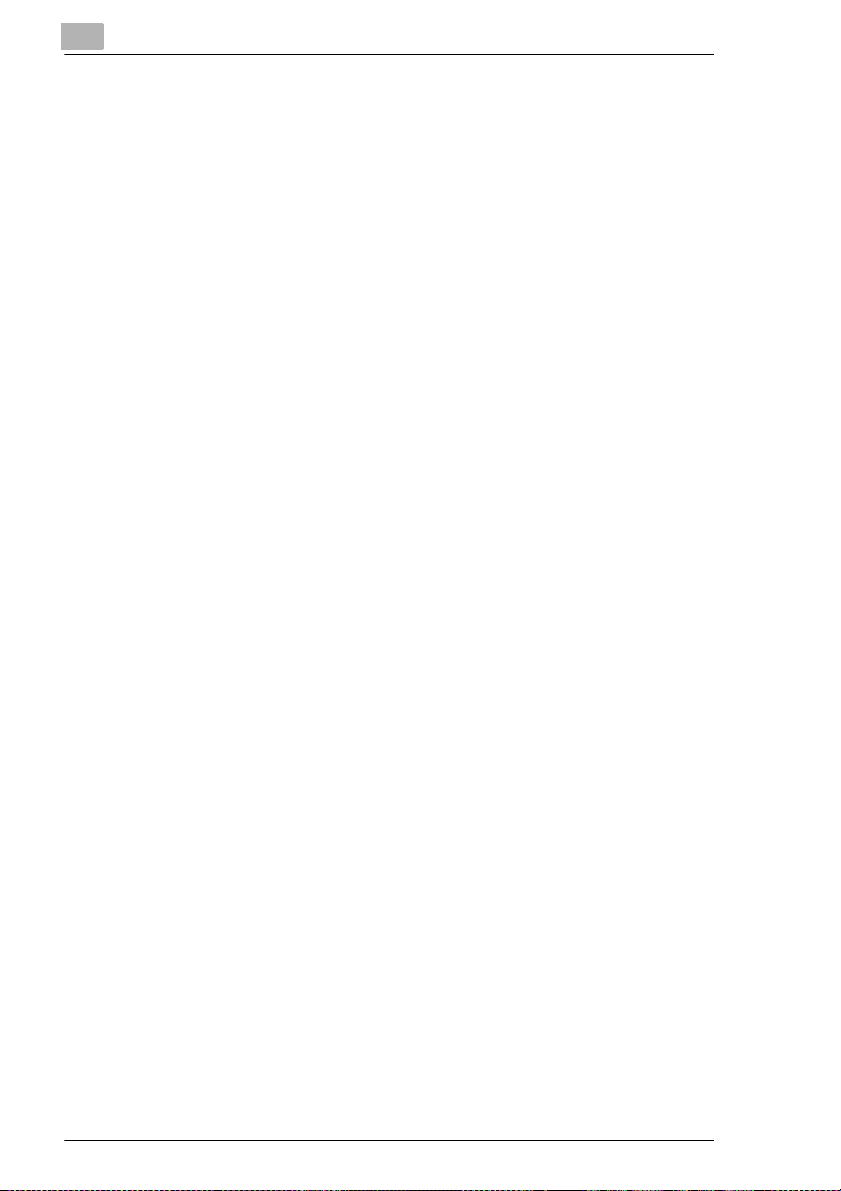
1
Introducción
Optimización de texto/foto
Mejora la exposición para optimizar la salida de los originales que
contienen text o, f otografías o zonas de copiado muy claras.
Originales con plegado en Z
Permite introduci r originales con plegado en Z uti lizando el EDH.
Originales mixtos (originales de diferente tamaño)
Copia un juego de original es de diverso tamaño utilizando las funciones
APS y AMS.
AMS = selección automática del porcentaje de ampliación para copiar
doc ument os de diversos tamaños t a m años el mismo tipo de papel.
APS = selección au tomáti ca de papel pa ra rea lizar la sel ección según los
originales y el porcentaje de ampliación.
Papel grande
Tamaños de papel más grandes que los tamaños estándar.
Porcentaje de ampliaci ón (f ij o, variable)
Selección de un porcentaje de ampliación. Se pueden seleccionar ocho
porcentajes de ampl iación fijos y tres definidos por el usuario. O escoja
un zoom definido por el usuario entre el 25% y el 400% en 0,1%
incrementos.
Programar Trabajo
Escanea originales utilizando diversas configuraciones de sistem a y a
continuación hace las copias individualmente.
Repetición
Reproduzca varias veces un documento en una copia.
Reversión de imagen
Hace copias utilizando valores de color invertidos (el negro se convierte
en blanco, el blanco se convierte en negro).
Sello
Sobreimprime copi as con un sell o (jueg o o número de página) o impr ime
una marca de agua en las copias.
Separadores
La copia de un separ ador a otro separador propor ci ona una cop ia e xacta
de elementos tales como textos de registros separados por pes tañas.
STD Tamaño Original (especial)
Detec ta ta ma ños estándar que generalmente una unidad de detección
automática no reconoce.
Superposición
Copia dos originales a una copia. Por ejemplo, un membrete y un texto
pueden copiarse juntos en una página en una operación.
1-12 Di650

Introducción
Temporizador semanal
Establece perio dos en que el sistema se debe conectar o desconectar.
Estas horas pueden especi ficarse como mom entos puntuales o espaci os
de tiempo. Se pueden progr ama r la s vacaciones con hasta un año de
antelación utilizando la función del calendario.
Trabajos de reserva
Prepara los trabajos adicionales de la copiadora mientras el sistema
todavía está ocupado procesando un trabajo.
Zoom personalizable
Definir hasta tres ti pos de zoom definidos por el usuario, que luego
pueden activarse en la pantalla táctil.
1
Di650 1-13
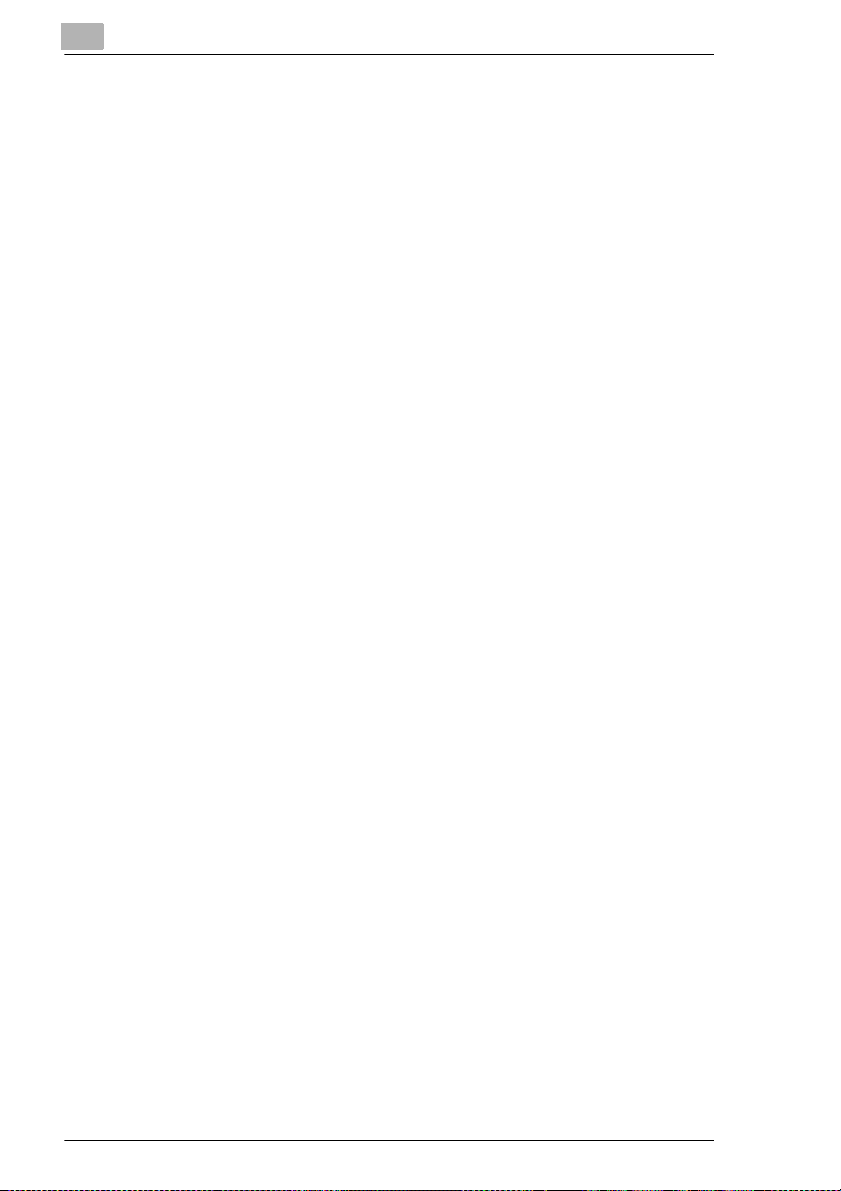
1
Introducción
Características automáticas
Apagado automático
Apaga el sistema automáticamente después de un tiempo especificado.
Bajo consumo automático
Reduce automáti cam ente el consumo de energía después de que el
sistema esté inactivo durante un periodo determinado.
Cambio automático de bandeja (ATS)
Cambia automáticamente de bandeja cuando el papel se acaba. Esto
hace posible q ue el copia do co ntinúe si n int errupc ión, c uando se vacía la
bandeja de papel.
Reinicio automático del sistema
El sistema automático r einicia ll egando a la posición in icial después de un
periodo de ajuste.
Rotación
Rotación automática de l a área de image n en el caso de qu e la aline ación
de los originales no se corresponda con la alineación del papel.
Selección automática de papel (APS)
Selecciona el papel adecuado automáticamente basándose en los
originales y un porcentaje de ampliación.
Selección de ampliación automática (AM S )
Selecciona automáticamente un porcentaje de ampliación, por ejemplo
para copiar originales de tamaño mixto en un formato de papel deseado.
Selección de exposición automática (AE )
El nivel de exposici ón más apropi ado se selecc iona aut omáticamen te en
base a los originales que se están procesando.
1-14 Di650
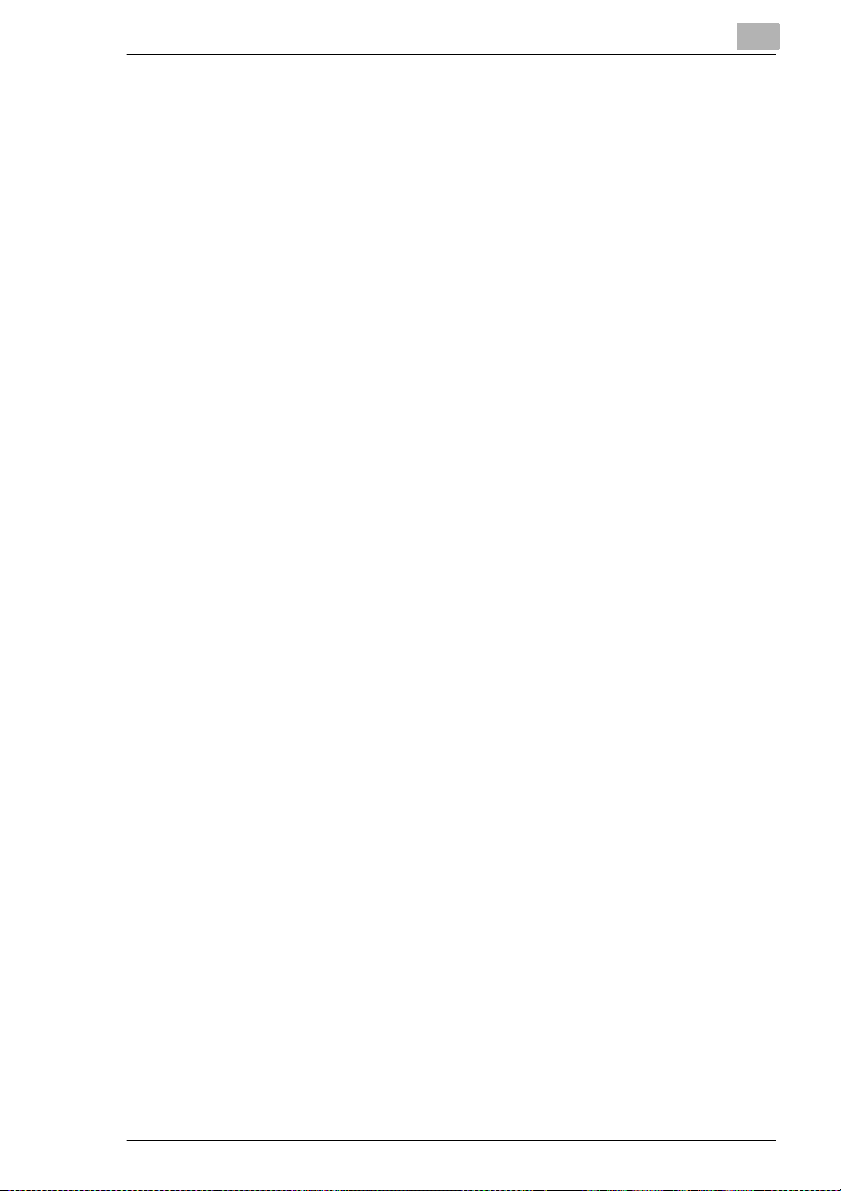
Introducción
Funciones de acabado
Salida con unidad de acabado FN-6 (opcional)
Están disponibles l os siguientes modos de acabado:
G Bandeja principal
G Bandeja auxiliar
G Salida de folletos
Salida con unidad de acabado FN-6 (opcional) con introductor de
hojas de cubierta B (opcional)
Agregar separador, páginas de cubierta y apilado del papel manual
Salida con unidad de acabado
Están disponibles l os siguientes modos de acabado:
G No clasif ic a r
G Clasificación por rotación
G Agrupar
G Agrupado por rotación
1
No clasificar, clasificar, grap ar y agrupar
No clasificar (c ara hacia abajo), Clasificar (cara hacia arriba), Agrup ar
(cara hacia abajo), Agrupar (cara hacia arri ba)
Sello & plegado, plegado i ndividual y plegado en tres.
Las copias están disponibles en el mismo orden en el que se
escanearon los ori ginales.
Las copias salen en el orden en el que se escanearon los originales.
Los juegos de copias sal en tant o apaisados como verticales.
Las copias salen por grupos.
Las copias salen en grupos. Los juegos de copias salen tanto
apaisados como ver ti cales.
Di650 1-15
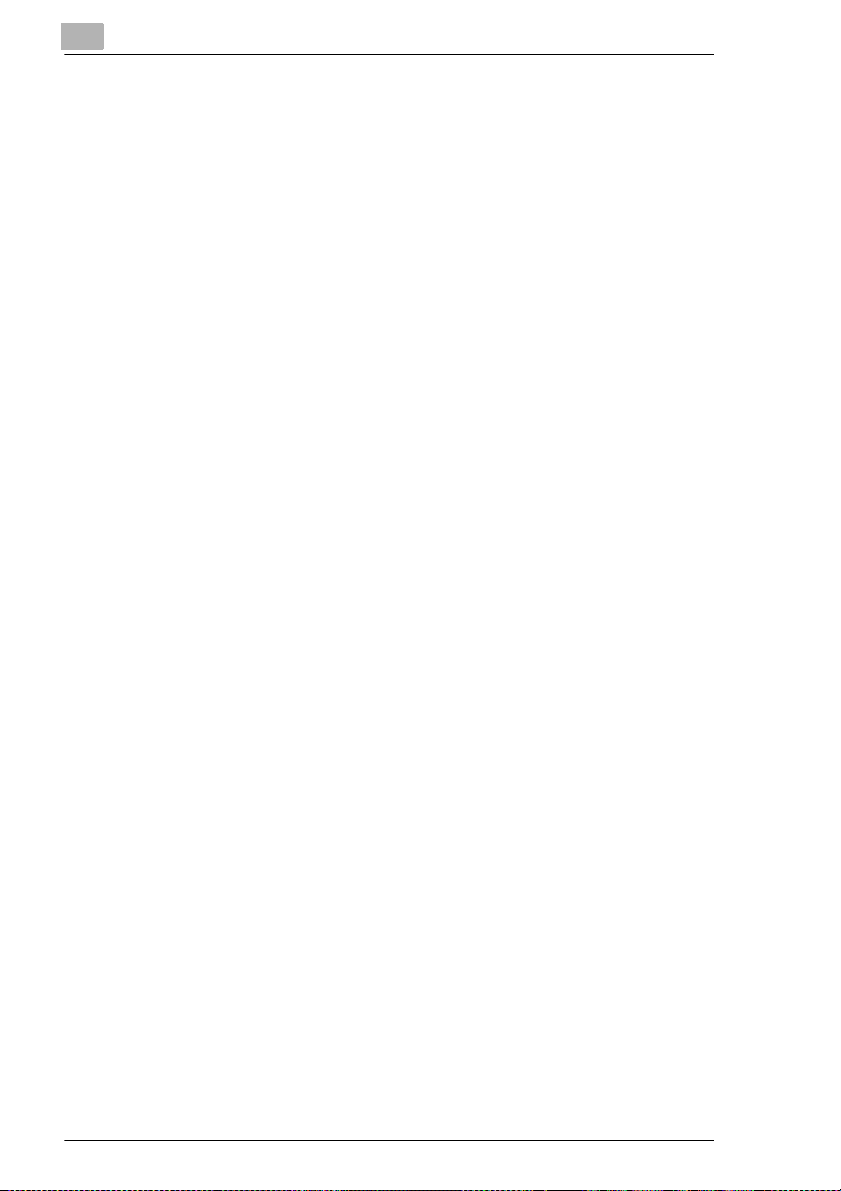
1
Introducción
Funciones que sólo puede configurar el servicio técnico
Las siguiente s funci ones sólo pueden c onf igurar las el se rvicio t écnico . Si
desea tener las s iguientes f unciones instalada s, póngase en con tacto con
un miembro del servicio técnico.
Código de acceso clave del temporizador semanal
El servicio técnico puede definir un código de acceso clave de 4 dígitos
para el temporizador sem anal. El acceso a la configuración del
temporizador semanal sólo puede obtenerse después de introducir el
código de acceso.
Configuración del contraste de la pantalla táctil de la pantalla en la
pantalla de ayuda
El servicio técnico pue de configu rar un bot ón en la p antalla de a yuda par a
ajustar el contraste de la pantalla táctil.
Contraseña del supervisor
El servicio técnico puede definir una clave de acceso par a el modo de
supervisor. El acceso al modo del supervi sor solament e puede obtener se
cuando se ha introduci do la contraseña.
E.K.C. Código de acceso clave
El servicio técnico puede definir un código de acceso clave E. K.C de 8
dígitos. El acceso a las configuraciones de contador E.K.C. solamente
puede obtenerse después de introducir el códi go de acceso.
Mensajes: TÓNER BAJO y LLAMAR AL SV. TÉCN.
El servicio técnico puede instalar el sistema para mostrar los siguientes
mensajes de forma automática:
Cuando el nivel de tóner en el cartucho es muy bajo: TÓNER BAJO
Cuando el mantenimient o es necesario: LLAMAR AL SV. TÉCN..
Visualice el temporizador semanal en la pantalla de ayuda
El servicio técnico pue de configu rar un bot ón en la p antalla de a yuda par a
ver las horas del tempo ri zador semanal. Así pues este botón per m it e al
usuario vis ualizar las horas de conexi ón y desconexión que figuran en el
temporizador semanal.
1-16 Di650
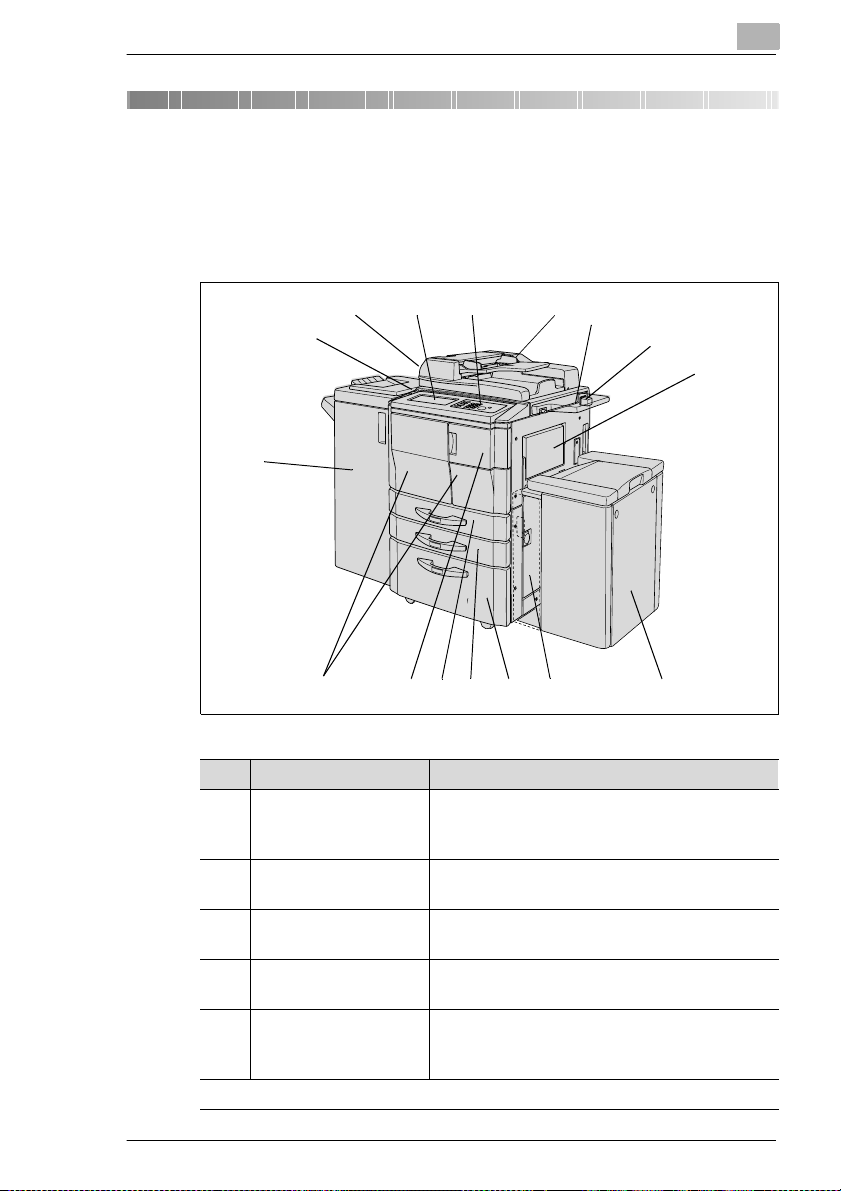
Familiarizarse con el sistema
2 Familiarizarse con el sistema
2.1 Visión de conjunto del sistema
Vista exterior del sist em a
2
13
14
15 16
1
2
3
12
9
Pos. Nombre Descripción
1 EDH Introductor automático electrónico
Este dispos itivo introduce los originales página
a página de manera automática.
2 Bandeja de
documentos
3 Control de Copias
(opcional)
4 Bandeja de entrada
manual
5 Casete de gra n
capaci dad LCC
(opcional)
. . . sigue en la página siguiente
Superficie para colocar originales o copias
Registra las copias realizadas a efectos de
contabilización
Contiene hasta 100 hojas para papel estándar
(80g/m²) o de 1 ho ja de pap el especia l
Conti en e ha sta 4000 hoja s de papel estándar
(80g/m²)
56781011
4
Di650 2-1
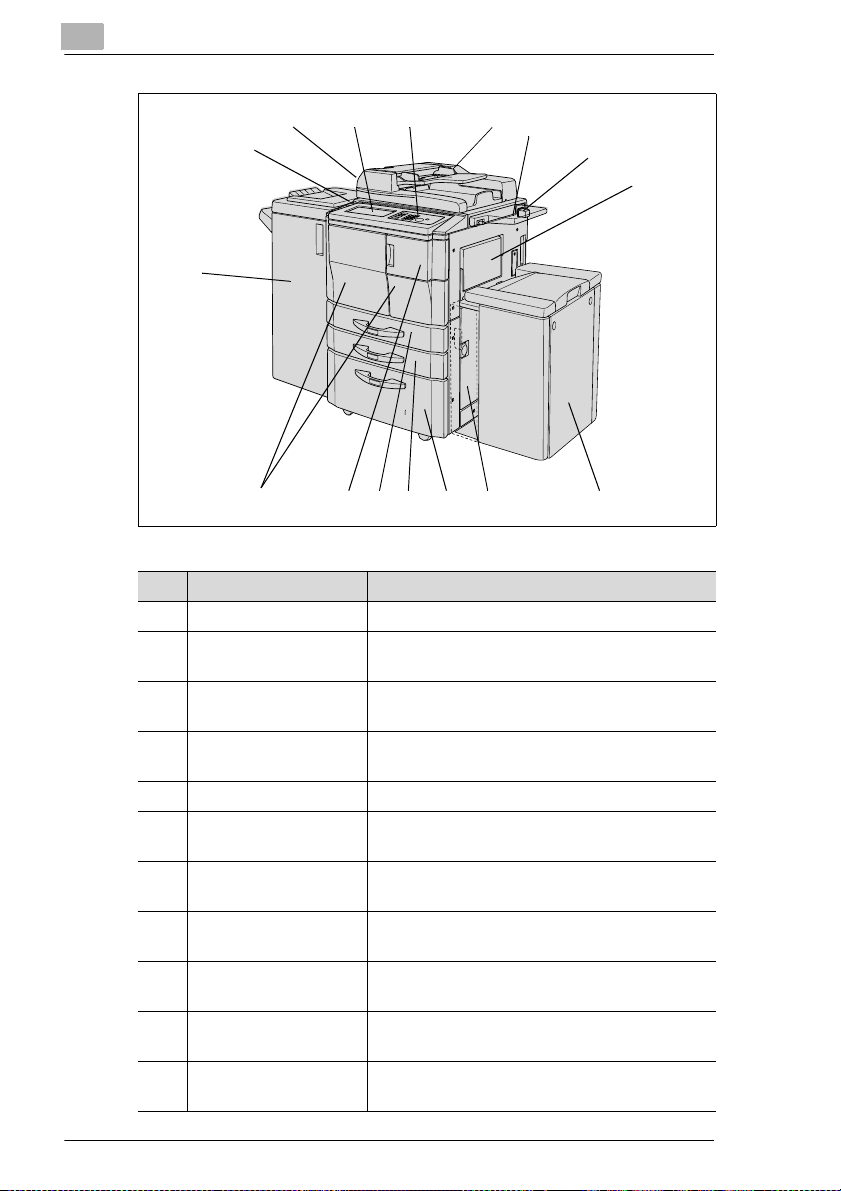
2
Familiarizarse con el sistema
1
2
3
13
14
15 16
4
12
9
Pos. Nombre Descripción
6 Tapa derecha Abra esta tapa pa ra retirar las ho jas atascadas
7 Casete 3 El casete universal cont iene hasta 1500 hojas
(80g/m²) de varios tamaños
8 Casete 2 El casete universal cont iene hasta 500 hojas
(80g/m²) de varios tamaños
9 Casete 1 El casete universal contiene hasta 500 hojas de
papel (80g/m²) de varios tamaños
10 Tapa del tóner Abra esta tapa para añadir tóner
11 Tapas frontales Abra estas tapas para retirar las hojas
atascadas
12 Unidad de acabado
(opcional)
13 Interruptor de
encendido
14 Interruptor principal Conecta y desconecta el sistema
15 Pantalla táctil LCD Pantalla táctil pa ra ver y mo difi car lo s trabajo s y
16 Pa nel de contr ol Conti en e la s tec las que permi t e n hac e r
Hace que las hojas salgan reguladas, apiladas
o clasificadas
Conecta y desconecta el sistema
(el temporizad or semanal sigue activado)
(el temporizad or semanal se desactiva)
la configuración del siste m a
funcionar el sistema
56781011
2-2 Di650
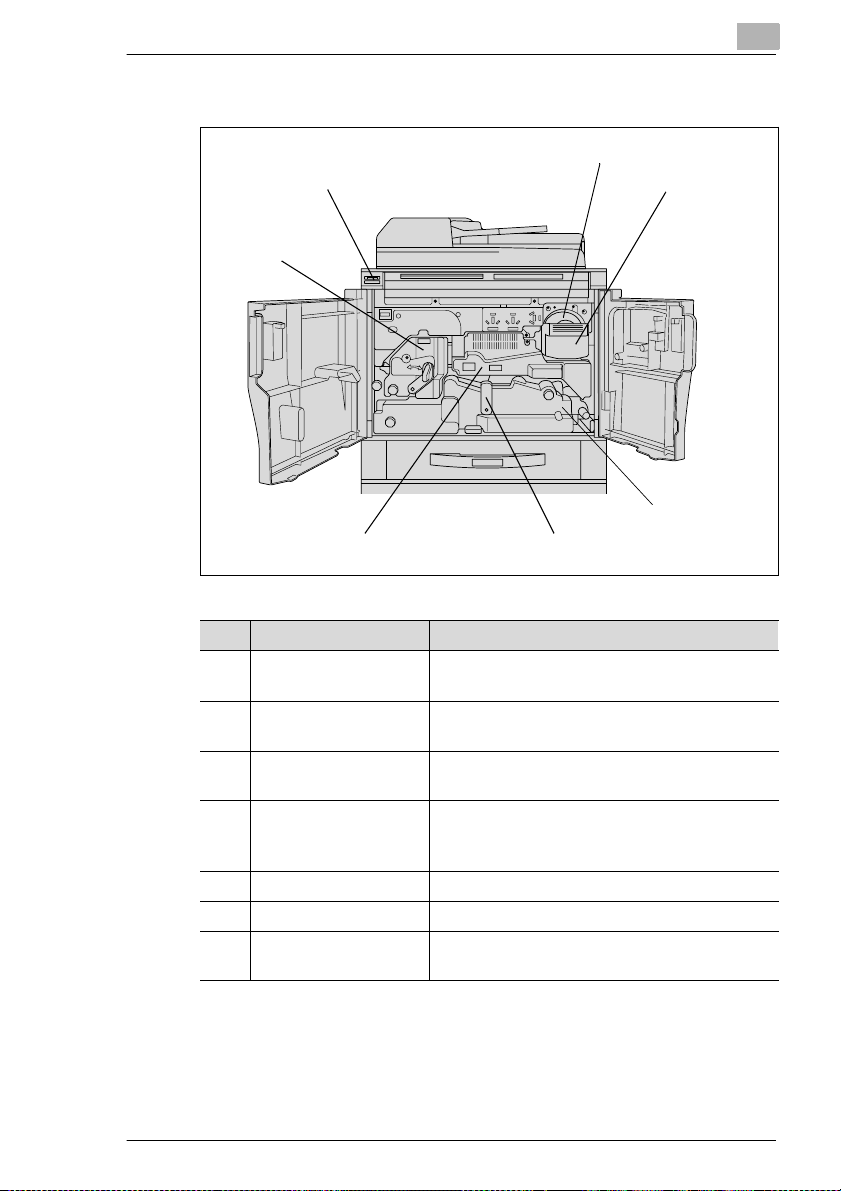
Familiarizarse con el sistema
Vista interior del sistema
7
6
2
1
2
3
5
4
Pos. Nombre Descripción
1 Bote de tóner • Contiene el tóner
2 Apertura del seguro Abra el seguro antes de extraer el bote de tóner
3 Unidad de transporte y
fijadora
4 Palanca de apertura Mueva esta palanca a la izquierda para soltar la
5 Unidad del tambor La imágen se genera en la unidad del tambor.
6 Unidad fijadora Funde el tóner en el papel
7 Contador de totales Muestra el número total de copias y de
• Debe sustituirse cuando se acaba
con cuidado
Transporta el papel por la uni dad del tambor y
la unidad fijadora
unidad de transporte y fijadora; tire de la unidad
con cuidado para retirar las hojas atascadas
impres iones realizadas
Di650 2-3
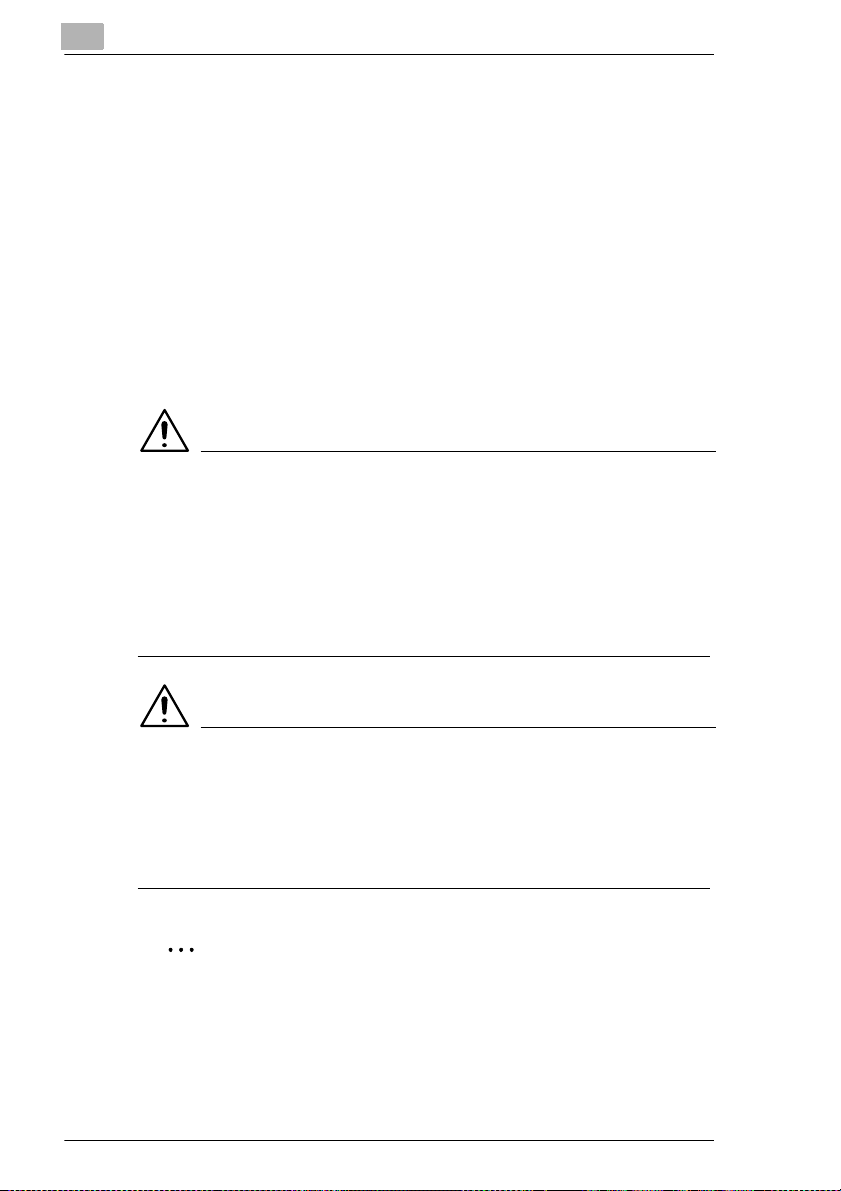
2
Familiarizarse con el sistema
2.2 Elementos opcionales (accesorios)
Unidad de acabado FN-6
Las unidades de acabado permiten regular la pr oducción y clasificar las
copias. Las dos unida des de acabado disponen de las si guientes
funciones:
G Clasificar
G Grapar
G Agrupar
G Plegar
G Plegar y grapar (para crear cuadernillos).
G Plegado en tres.
PRECAUCION
Avería debida a una valoración incorrecta de los requisitos de
espacio
Las bandejas de una uni dad de acabado se m ueven haci a aba jo durant e
el ciclo de salida. Los objetos por debajo de las bandejas inferior es
podrían dañarlas seriamente.
➜ No coloque objetos por deb ajo de las bandej a inferiores de la unidad
de acabado.
PRECAUCION
Peligro de lesiones
La salida del cuadernillo de la unidad de acabado FN-6 dispone de una
unidad de plegado.
➜ No introduzc a la mano en la sa lida de cuadernillos para extra e r los
cuadernillos doblados o grapados.
✎
No sobrepase la capacidad de las bandejas de desplazamiento.
No sobrepase la capacidad de las bandejas de desplazam iento de l a
unidad de acabado, porque de lo contrario podr ía at ascarse el papel.
Vacíe las bandejas de despl azamiento si debe reali zar muchas copias
para no superar la capacidad recomendada.
2-4 Di650
